Epson EPL-5800 User Manual [de]
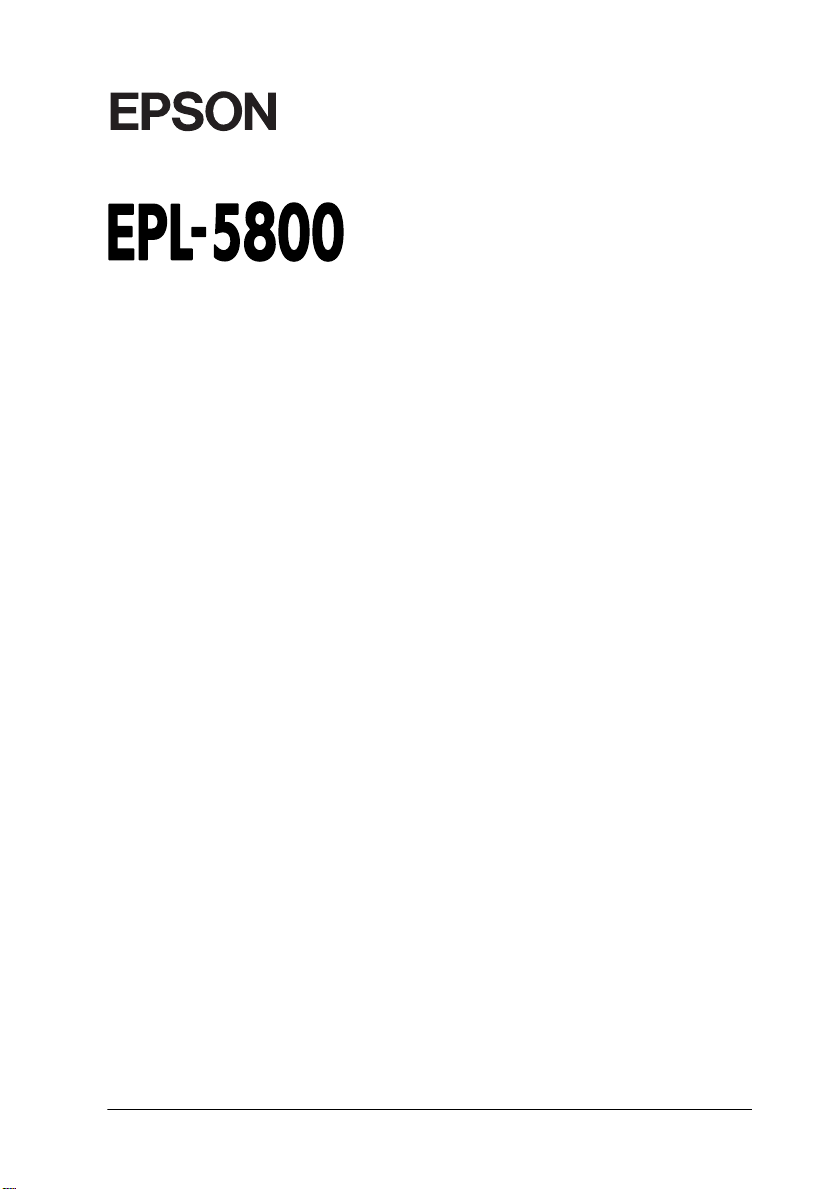
®
Laserdrucker
Alle Rechte vorbehalten. Kein Teil dieses Handbuchs darf in irgendeiner Form (Druck, Fotokopie,
Mikrofilm oder ein anderes Verfah ren ) ohne die sc hr if tlic he G e nehmigung der EPSON Deutschland GmbH reproduziert oder unter Verwendung elektronisc her Systeme verarbeitet, vervielfältigt
oder verbreitet werden. No patent liability is assumed with respect to the use of the information
contained herein. Neither is any liability assumed for damages resulting from the use of the
information contained herein .
Weder die EPSON Deutschland GmbH noch die SEIKO EPSON CORPORATION haften für
Schäden infolge von Feh lgebrauch sowie Repara tu ren und Abänderunge n, die von dritter, nicht
autorisierter Seite vorgenommen wurden. Dieses Handbuch wurde mit großer Sorgfalt erstellt.
Eine Haftung für leicht fahrlässige Fehler, z.B. Druckfehler, ist jedoch ausgeschlossen.
EPSON haftet nicht für Schäden oder Störungen durch Einsatz von Optionen oder Zubehör, wenn
dieses nicht ein original EPSON-Produkt ist oder eine ausdrückliche Zulassung der Seiko EPSON
Corporation als "EPSON Approved Product" hat.
EPSON und EPSON ESC/P sind eingetragene Mar ken, und EP SON ESC /P2 ist eine Marke der
SEIKO EPSON Corporation.
Speedo, Fontware, FaceLift, Swiss, und Dutch sind eingetragene Marken von Bitstream Inc.
CG Times und CG Omega sind eingetragene Marken von Miles, Inc.
Univers ist eine eingetragene Marke der Linotype AG bzw. ihrer Niederlassungen.
Antique Olive ist eine Mark e von Fonderie Olive.
Albertus i st e i ne Marke der Monotype Corpo ration plc.
Coronet ist eine Marke der Ludlow Industries (UK) Ltd.
Arial und Times New Roman sind eingetragene Marken der Monotype Corporation plc.
Dutch und Swiss sind Marken von Bitstream Inc.
Times, Helvetica unFd Palatino sind ein getragene Marken de r Linotype AG bzw. ihrer
Niederlassungen.
ITC AvantGarde Gothic, ITC Bookman, ITC Zapf Chancery und ITC Zapf Dingbats sind eingetra-
gene Marken der Internat ional Typeface Corpo r ation.
Century SchoolBook ist eine eingetragene Marke der Kings ley -AT F Type Corporation.
New Century Schoolbook is t ei ne M ar k e de r Li notype AG bzw. ihrer Niede rla ssungen.
HP und HP LaserJet sind eingetragene Marken der Hewlett-Packard Company.
Adobe und PostScript sind Marken von Adobe Systems Incorporated und sind als solche für einige
Rechtssysteme eingetragen.
Der PCL6-kompatible Interpreter ist eine angepasste Version von IPS-PRINT SIX der Firma Xionics
Document Technologies, Inc., einer Tochtergesellschaft von Oak Technology, Inc.
Hinweis: Alle im Handbuch genannten Bezeichnungen von Erzeugnissen sind Warenzeichen der jeweiligen
Eigentümer Aus dem Fe hlen der Markenzeichen
Bezeichnung ein freier Markenname ist.
Copyright © 2 000 Epson, Deutschl and GmbH, Düssel do rf.
®
bzw.™ kann nicht geschlossen werden , dass die
Benutzerhandbuch
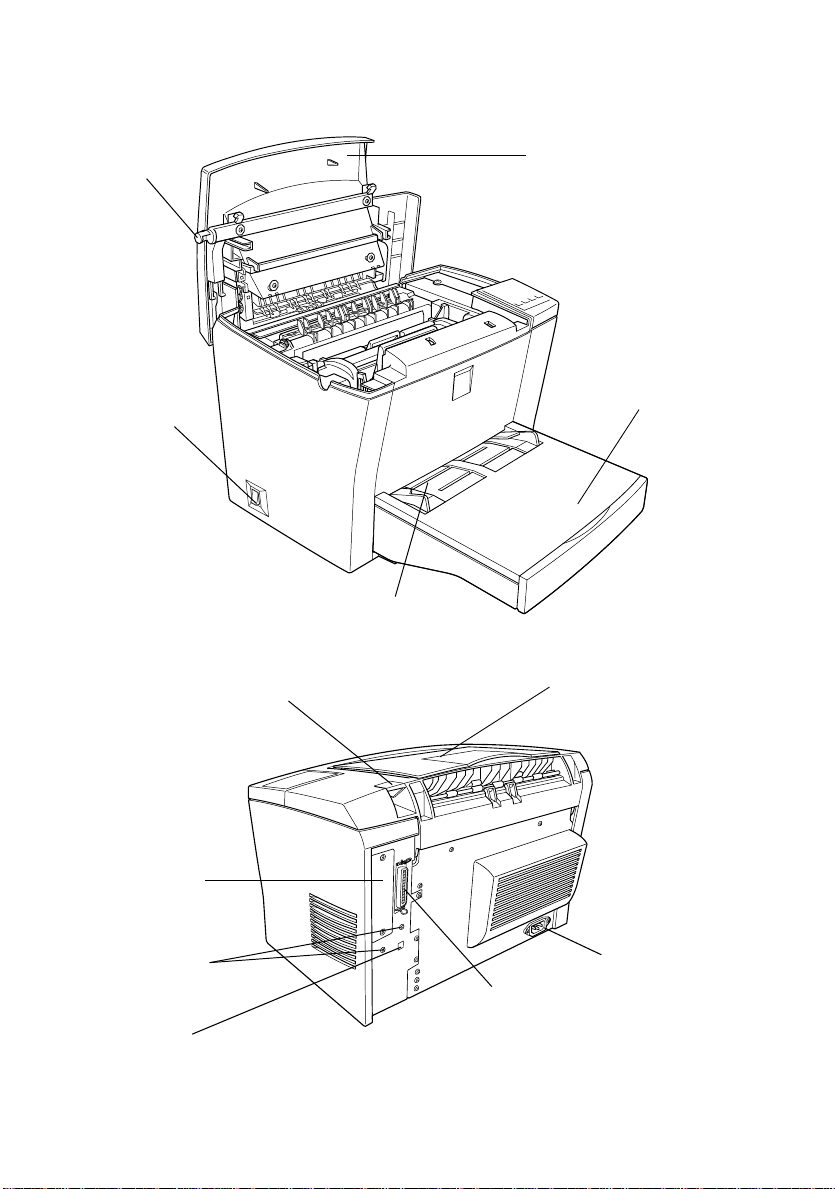
Druckerteile
Entriegelungshebel
Netzschalter
Papierwegauswahl
Druckerabdeckung
MehrzweckPapierfach (MZ)
Manuelle Papierzufuhr
Face-down-Papierablage
Steckplatz für
Typ-B-Schnittstellenkarte
Masseanschluss
Anschluss für
USB-Schnittstelle
Netzanschluss
Anschluss für parallele Schnittstelle
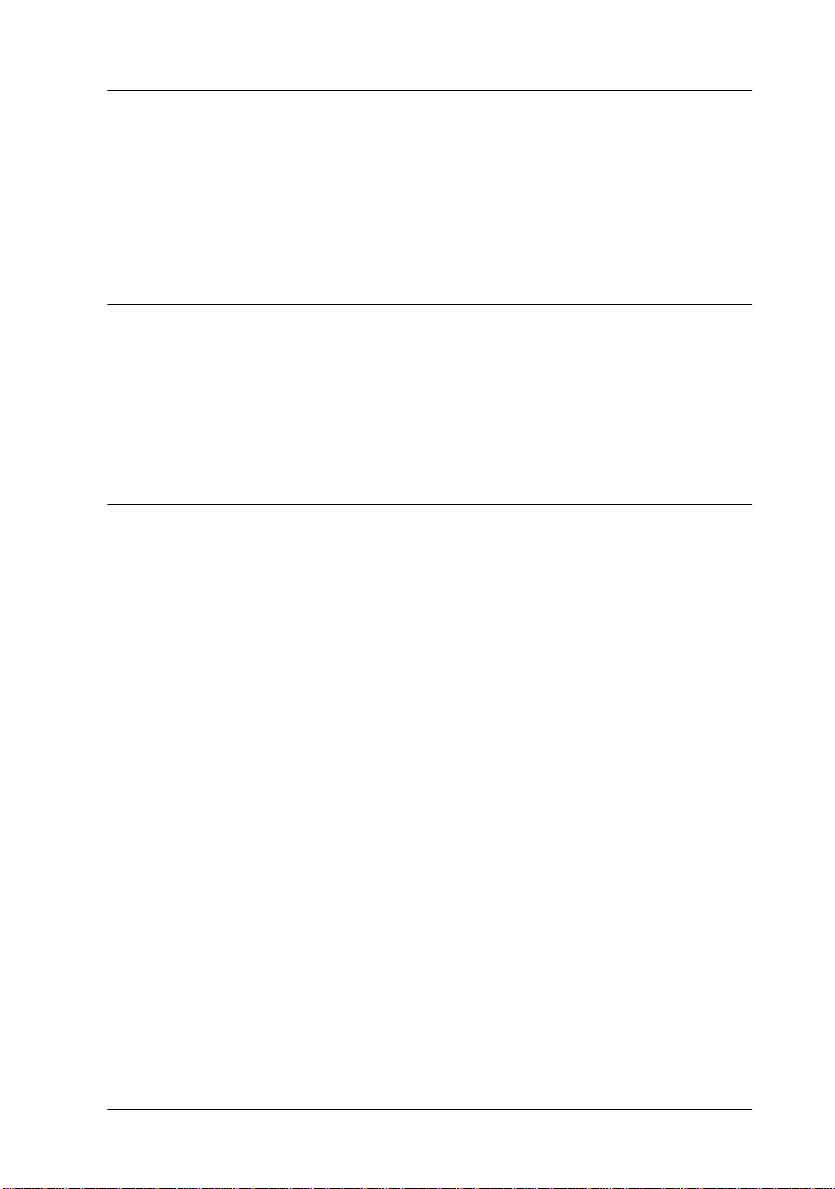
Inhalt
Sicherheitshinweise . . . . . . . . . . . . . . . . . . . . . . . . . . . . . . . . . . . . . 1
Handbuch-Konventionen . . . . . . . . . . . . . . . . . . . . . . . . . . . . . . . . 4
Die ersten Schritte
Zu diesem Handbuch . . . . . . . . . . . . . . . . . . . . . . . . . . . . . . . . . . . 5
Zum Drucker . . . . . . . . . . . . . . . . . . . . . . . . . . . . . . . . . . . . . . . . . . 6
Leistungsmerkmale. . . . . . . . . . . . . . . . . . . . . . . . . . . . . . . . . 7
Optionen und Verbrauchsmaterialien . . . . . . . . . . . . . . . . . 7
Kapitel 1 EPL-5800 verwenden
Druckereinstellungen . . . . . . . . . . . . . . . . . . . . . . . . . . . . . . . . . . . 1-2
Der Druckertreiber . . . . . . . . . . . . . . . . . . . . . . . . . . . . . . . . . 1-2
Utility Remote Control Panel. . . . . . . . . . . . . . . . . . . . . . . . . 1-3
Bedienfeld-Funktionen . . . . . . . . . . . . . . . . . . . . . . . . . . . . . . . . . . 1-4
Anzeigen. . . . . . . . . . . . . . . . . . . . . . . . . . . . . . . . . . . . . . . . . . 1-4
Tasten . . . . . . . . . . . . . . . . . . . . . . . . . . . . . . . . . . . . . . . . . . . . 1-6
Umgang mit Papier . . . . . . . . . . . . . . . . . . . . . . . . . . . . . . . . . . . . . 1-7
Papier in MZ-Papierfach einlegen . . . . . . . . . . . . . . . . . . . . 1-8
Manuelle Papierzufuhr. . . . . . . . . . . . . . . . . . . . . . . . . . . . . . 1-12
Spezialpapier bedrucken . . . . . . . . . . . . . . . . . . . . . . . . . . . . 1-13
Druckqualität optimieren . . . . . . . . . . . . . . . . . . . . . . . . . . . . . . . . 1-15
Resolution Improvement Technology (RITech) . . . . . . . . . 1-15
Enhanced MicroGray . . . . . . . . . . . . . . . . . . . . . . . . . . . . . . . 1-16
Druckdichte . . . . . . . . . . . . . . . . . . . . . . . . . . . . . . . . . . . . . . . 1-16
Druckeranschluss wählen. . . . . . . . . . . . . . . . . . . . . . . . . . . . . . . . 1-17
Parallelanschluss. . . . . . . . . . . . . . . . . . . . . . . . . . . . . . . . . . . 1-17
USB-Anschluss . . . . . . . . . . . . . . . . . . . . . . . . . . . . . . . . . . . . 1-19
Inhalt
iii
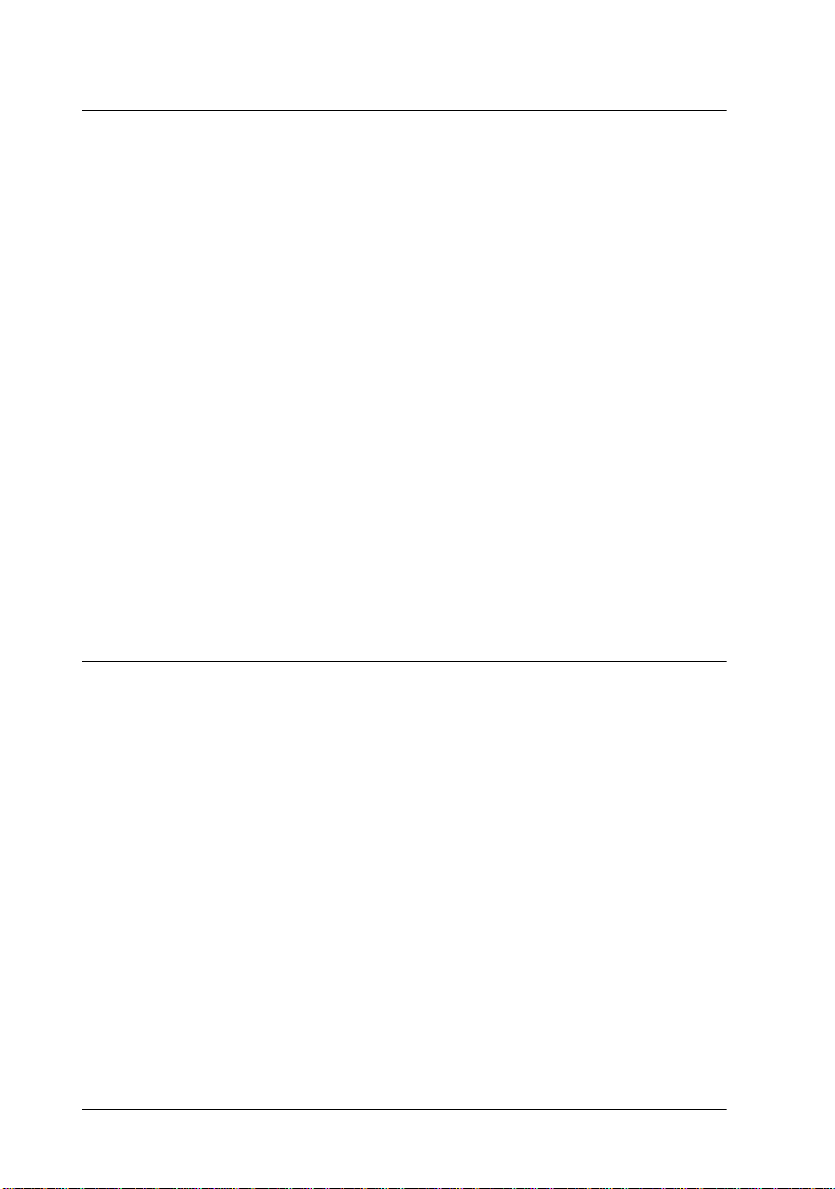
Kapitel 2 Optionen
Druckeroptionen. . . . . . . . . . . . . . . . . . . . . . . . . . . . . . . . . . . . . . . .2-2
500-Blatt-Zusatzpapiermagazin . . . . . . . . . . . . . . . . . . . . . . . . . . .2-3
Installieren. . . . . . . . . . . . . . . . . . . . . . . . . . . . . . . . . . . . . . . . .2-3
Papier einlegen. . . . . . . . . . . . . . . . . . . . . . . . . . . . . . . . . . . . .2-5
Face-up-Papierablage. . . . . . . . . . . . . . . . . . . . . . . . . . . . . . . . . . . . 2-8
Installieren. . . . . . . . . . . . . . . . . . . . . . . . . . . . . . . . . . . . . . . . .2-8
Verwenden . . . . . . . . . . . . . . . . . . . . . . . . . . . . . . . . . . . . . . . . 2-10
Speichermodul. . . . . . . . . . . . . . . . . . . . . . . . . . . . . . . . . . . . . . . . . . 2-11
Installieren. . . . . . . . . . . . . . . . . . . . . . . . . . . . . . . . . . . . . . . . .2-11
Deinstallieren . . . . . . . . . . . . . . . . . . . . . . . . . . . . . . . . . . . . . .2-16
ROM-Modul. . . . . . . . . . . . . . . . . . . . . . . . . . . . . . . . . . . . . . . . . . . . 2-20
Installieren. . . . . . . . . . . . . . . . . . . . . . . . . . . . . . . . . . . . . . . . .2-20
Deinstallieren . . . . . . . . . . . . . . . . . . . . . . . . . . . . . . . . . . . . . .2-24
Schnittstellenkarten . . . . . . . . . . . . . . . . . . . . . . . . . . . . . . . . . . . . .2-27
Installieren. . . . . . . . . . . . . . . . . . . . . . . . . . . . . . . . . . . . . . . . .2-28
Deinstallieren . . . . . . . . . . . . . . . . . . . . . . . . . . . . . . . . . . . . . .2-30
Einstellungen nach dem Installieren bzw.
Deinstallieren von Optionen. . . . . . . . . . . . . . . . . . . . . . . . . . . . 2-31
Kapitel 3 Das Utility EPSON Status Monitor 3
Das Utility EPSON Status Monitor 3 . . . . . . . . . . . . . . . . . . . . . . .3-2
Umgebung für EPSON Status Monitor 3 . . . . . . . . . . . . . . .3-2
EPSON Status Monitor 3 aufrufen . . . . . . . . . . . . . . . . . . . . . . . . .3-4
Für Windows . . . . . . . . . . . . . . . . . . . . . . . . . . . . . . . . . . . . . . 3-4
Für Macintosh. . . . . . . . . . . . . . . . . . . . . . . . . . . . . . . . . . . . . .3-5
Detaillierte Informationen zum Druckerstatus . . . . . . . . . . . . . . .3-6
Überwachungsoptionen einstellen (nur Windows). . . . . . . . . . .3-9
Meldungsfeld Statuswarnung. . . . . . . . . . . . . . . . . . . . . . . . . . . . .3-11
Für Windows-Benutzer. . . . . . . . . . . . . . . . . . . . . . . . . . . . . .3-11
Für Macintosh. . . . . . . . . . . . . . . . . . . . . . . . . . . . . . . . . . . . . .3-11
Überwachung stoppen (nur Windows). . . . . . . . . . . . . . . . . . . . .3-12
iv
Inhalt
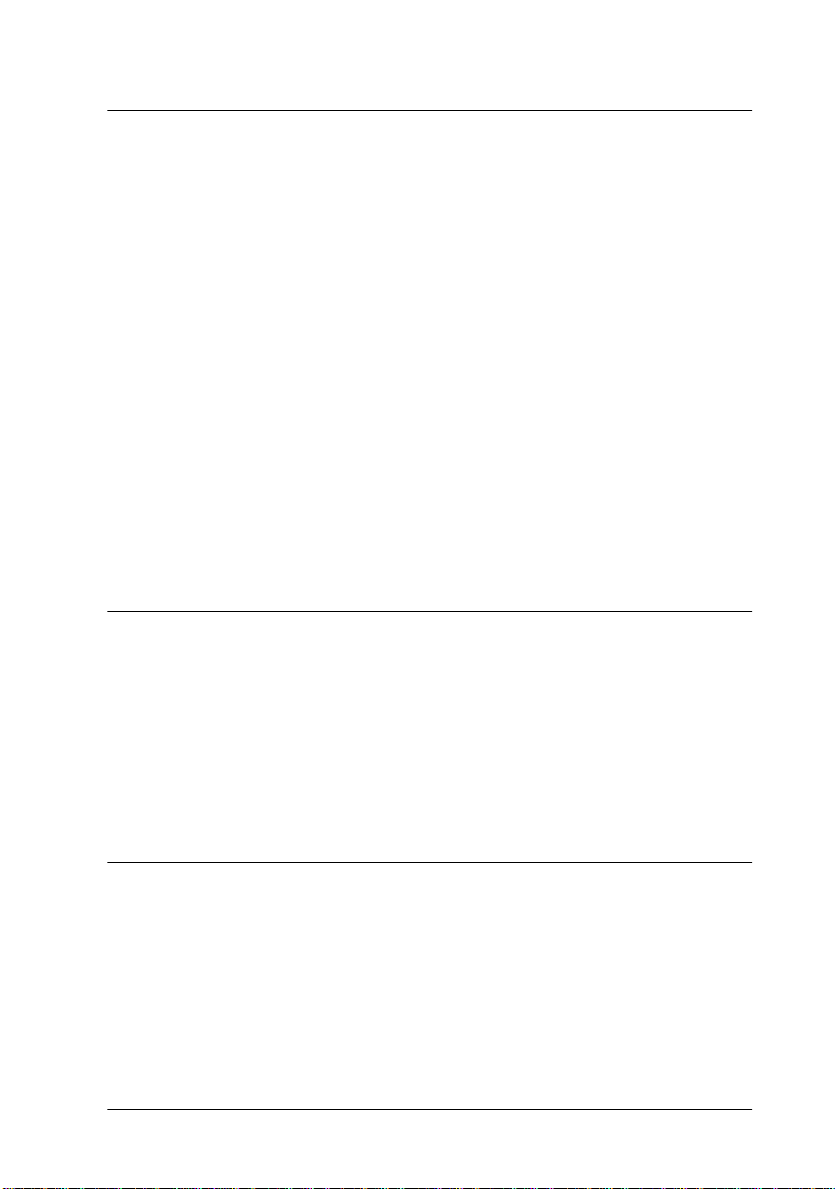
Kapitel 4 Utility Remote Control Panel (Windows)
Überblick über das Utility Remote Control Panel. . . . . . . . . . . . 4-2
Verwendung des Utility Remote Control Panel. . . . . . . . . 4-2
Betriebsumgebung . . . . . . . . . . . . . . . . . . . . . . . . . . . . . . . . . 4-3
Utility Remote Control Panel installieren . . . . . . . . . . . . . . 4-3
Utility Remote Control Panel aufrufen . . . . . . . . . . . . . . . . 4-4
Grundlegende Druckereinstellungen vornehmen. . . . . . . . . . . . 4-8
Schalftfläche Seitenaufbau. . . . . . . . . . . . . . . . . . . . . . . . . . . 4-9
Schaltfläche Drucker Status. . . . . . . . . . . . . . . . . . . . . . . . . . 4-13
Schaltfläche Mehr . . . . . . . . . . . . . . . . . . . . . . . . . . . . . . . . . . 4-17
Schaltfläche Port-Auswahl. . . . . . . . . . . . . . . . . . . . . . . . . . . 4-19
Druckeremulation auswählen . . . . . . . . . . . . . . . . . . . . . . . . . . . . 4-21
Schaltfläche Emulation. . . . . . . . . . . . . . . . . . . . . . . . . . . . . . 4-22
Weitere Einstellungen . . . . . . . . . . . . . . . . . . . . . . . . . . . . . . . . . . . 4-23
Schaltfläche Schriftwahl. . . . . . . . . . . . . . . . . . . . . . . . . . . . . 4-24
Schaltfläche Andere . . . . . . . . . . . . . . . . . . . . . . . . . . . . . . . . 4-25
Schriftartenbeispiele drucken. . . . . . . . . . . . . . . . . . . . . . . . . . . . . 4-32
Kapitel 5 Utility Remote Control Panel (Macintosh)
Überblick über das Utility Remote Control Panel. . . . . . . . . . . . 5-2
Verwenden des Utility Remote Control Panel . . . . . . . . . . 5-2
Betriebsumgebung . . . . . . . . . . . . . . . . . . . . . . . . . . . . . . . . . 5-2
Utility Remote Control Panel installieren . . . . . . . . . . . . . . 5-2
Utility Remote Control Panel aufrufen . . . . . . . . . . . . . . . . 5-3
Verfügbare Funktionen und Einstellungen . . . . . . . . . . . . . . . . . 5-4
Kapitel 6 Fehlerbehebung
Probleme und Lösungen. . . . . . . . . . . . . . . . . . . . . . . . . . . . . . . . . 6-2
Probleme beim Papiereinzug und
Papierstaus vermeiden. . . . . . . . . . . . . . . . . . . . . . . . . . . . 6-2
Papierstaus beseitigen . . . . . . . . . . . . . . . . . . . . . . . . . . . . . . 6-3
Druckerbetrieb. . . . . . . . . . . . . . . . . . . . . . . . . . . . . . . . . . . . . 6-13
Ausdruck . . . . . . . . . . . . . . . . . . . . . . . . . . . . . . . . . . . . . . . . . 6-14
Druckqualität. . . . . . . . . . . . . . . . . . . . . . . . . . . . . . . . . . . . . . 6-16
Speicher . . . . . . . . . . . . . . . . . . . . . . . . . . . . . . . . . . . . . . . . . . 6-21
Inhalt
v
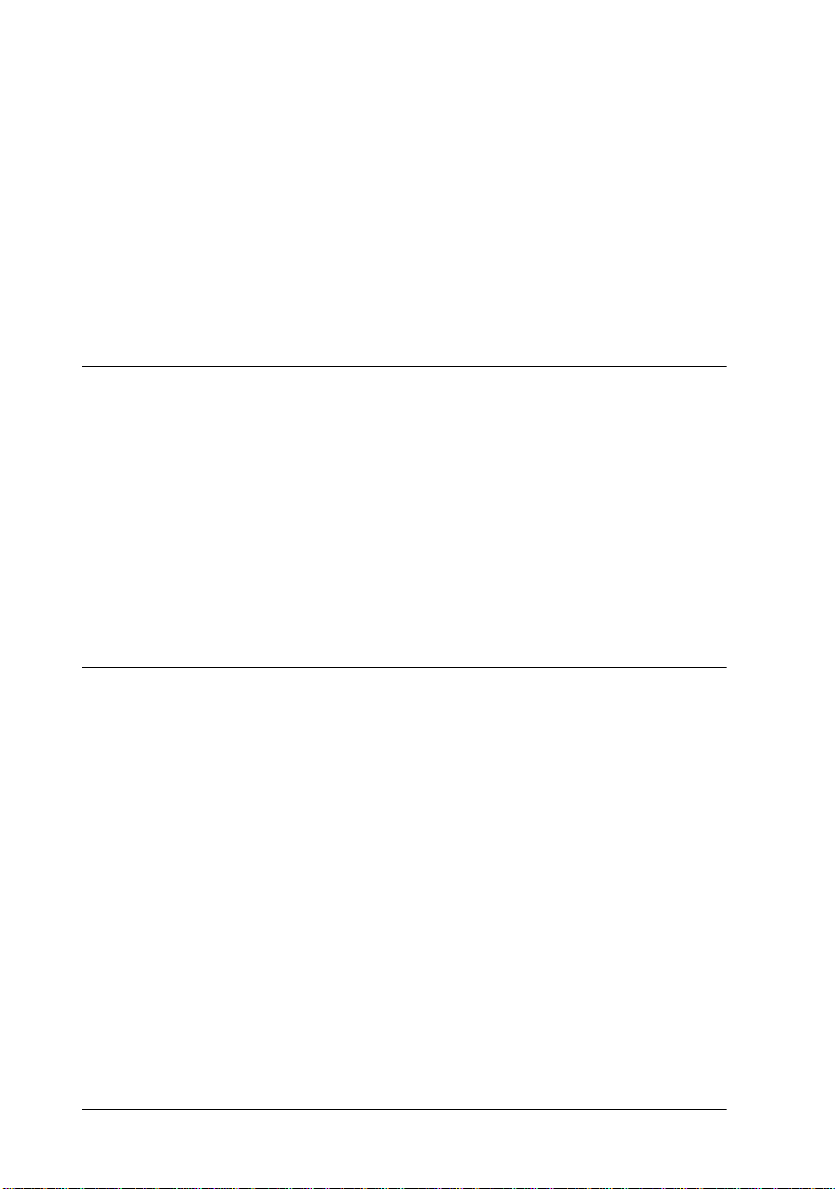
Probleme beim Einsatz von Optionen. . . . . . . . . . . . . . . . . .6-22
Probleme mit dem Druckertreiber oder Utilities. . . . . . . . .6-23
Kommunikationsfehler . . . . . . . . . . . . . . . . . . . . . . . . . . . . . .6-24
Status- und Fehleranzeigen. . . . . . . . . . . . . . . . . . . . . . . . . . . . . . .6-25
Drucker zurücksetzen . . . . . . . . . . . . . . . . . . . . . . . . . . . . . . . . . . .6-37
Zurücksetzen . . . . . . . . . . . . . . . . . . . . . . . . . . . . . . . . . . . . . .6-37
Alles zurücksetzen. . . . . . . . . . . . . . . . . . . . . . . . . . . . . . . . . .6-37
Kundendienst . . . . . . . . . . . . . . . . . . . . . . . . . . . . . . . . . . . . . . . . . .6-38
Kapitel 7 Wartung und Transport
Verbrauchsmaterialien ersetzen . . . . . . . . . . . . . . . . . . . . . . . . . . .7-2
Entwicklerpatrone austauschen. . . . . . . . . . . . . . . . . . . . . . .7-2
Photoleiter austauschen . . . . . . . . . . . . . . . . . . . . . . . . . . . . . 7-8
Drucker reinigen . . . . . . . . . . . . . . . . . . . . . . . . . . . . . . . . . . . . . . . .7-12
Druckerinneres reinigen . . . . . . . . . . . . . . . . . . . . . . . . . . . . .7-12
Verschütteten Toner entfernen. . . . . . . . . . . . . . . . . . . . . . . .7-14
Druckergehäuse reinigen . . . . . . . . . . . . . . . . . . . . . . . . . . . .7-14
Drucker transportieren. . . . . . . . . . . . . . . . . . . . . . . . . . . . . . . . . . . 7-15
Anhang A Spezifikationen
Papier . . . . . . . . . . . . . . . . . . . . . . . . . . . . . . . . . . . . . . . . . . . . . . . . .A-2
Spezifikationen. . . . . . . . . . . . . . . . . . . . . . . . . . . . . . . . . . . . .A-2
Drucker. . . . . . . . . . . . . . . . . . . . . . . . . . . . . . . . . . . . . . . . . . . . . . . . A-4
Allgemeines . . . . . . . . . . . . . . . . . . . . . . . . . . . . . . . . . . . . . . .A-4
Umgebungsbedingungen . . . . . . . . . . . . . . . . . . . . . . . . . . . .A-5
Sicherheitsbestimmungen. . . . . . . . . . . . . . . . . . . . . . . . . . . .A-5
Bauteile . . . . . . . . . . . . . . . . . . . . . . . . . . . . . . . . . . . . . . . . . . . A-6
Elektrische Anschlusswerte . . . . . . . . . . . . . . . . . . . . . . . . . .A-6
Schnittstelle . . . . . . . . . . . . . . . . . . . . . . . . . . . . . . . . . . . . . . . . . . . .A-7
Parallele Schnittstelle. . . . . . . . . . . . . . . . . . . . . . . . . . . . . . . .A-7
USB-Schnittstelle . . . . . . . . . . . . . . . . . . . . . . . . . . . . . . . . . . .A-14
Optionen und Verbrauchsmaterialien. . . . . . . . . . . . . . . . . . . . . . A-14
500-Blatt-Zusatzpapiermagazin (C813362). . . . . . . . . . . . . .A-14
Face-up-Papierablage (C813372) . . . . . . . . . . . . . . . . . . . . . . A-15
Entwicklerpatrone (S050010) . . . . . . . . . . . . . . . . . . . . . . . . .A-15
Photoleiter (S051055). . . . . . . . . . . . . . . . . . . . . . . . . . . . . . . .A-16
vi
Inhalt
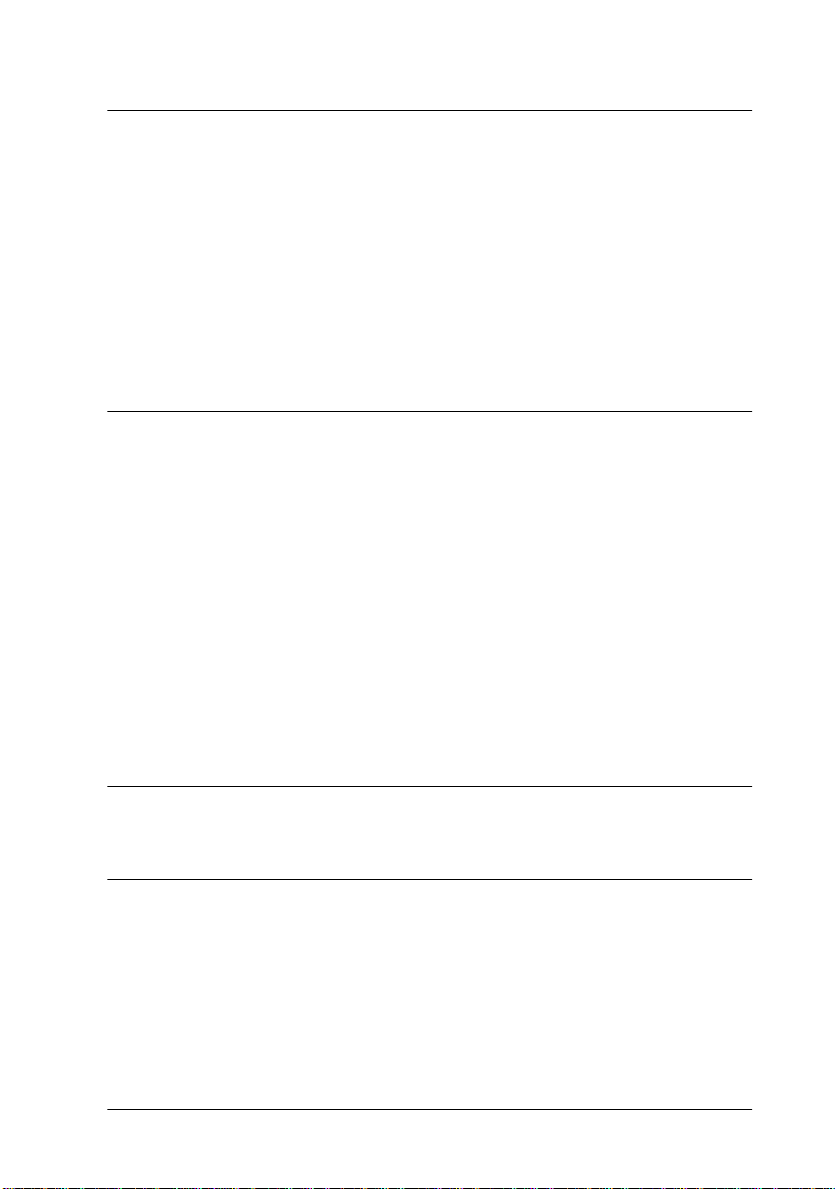
Anhang B Symbolzeichensätze
Allgemeines. . . . . . . . . . . . . . . . . . . . . . . . . . . . . . . . . . . . . . . . . . . . B-2
In der LJ4-/EPSON GL2-Emulation . . . . . . . . . . . . . . . . . . . . . . . B-2
Internationaler Zeichensatz für ISO . . . . . . . . . . . . . . . . . . . B-24
In der ESC/P2- bzw. FX-Emulation . . . . . . . . . . . . . . . . . . . . . . . B-25
Internationale Zeichensätze. . . . . . . . . . . . . . . . . . . . . . . . . . B-32
Über den Befehl ESC ( ^ verfügbare Zeichen . . . . . . . . . . . B-33
In der I239X-Emulation. . . . . . . . . . . . . . . . . . . . . . . . . . . . . . . . . . B-33
In der EPSON GL/2-Emulation. . . . . . . . . . . . . . . . . . . . . . . . . . . B-33
Anhang C Mit Schriften arbeiten
Drucker- und Bildschirmschriften. . . . . . . . . . . . . . . . . . . . . . . . . C-2
Verfügbare Schriften . . . . . . . . . . . . . . . . . . . . . . . . . . . . . . . . . . . . C-3
Schriften hinzufügen und auswählen. . . . . . . . . . . . . . . . . . . . . . C-7
Zusätzliche Schriften verwenden . . . . . . . . . . . . . . . . . . . . . C-7
Schriften auswählen . . . . . . . . . . . . . . . . . . . . . . . . . . . . . . . . C-8
EPSON-Barcode-Schriften. . . . . . . . . . . . . . . . . . . . . . . . . . . . . . . . C-8
Systemvoraussetzungen. . . . . . . . . . . . . . . . . . . . . . . . . . . . . C-10
EPSON-Barcode-Schriften und
Euro-Schriften installieren. . . . . . . . . . . . . . . . . . . . . . . . . C-10
Mit EPSON-Barcode-Schriften drucken. . . . . . . . . . . . . . . . C-12
Barcode-Schriftspezifikationen . . . . . . . . . . . . . . . . . . . . . . . C-15
Glossar
Index
Inhalt
vii
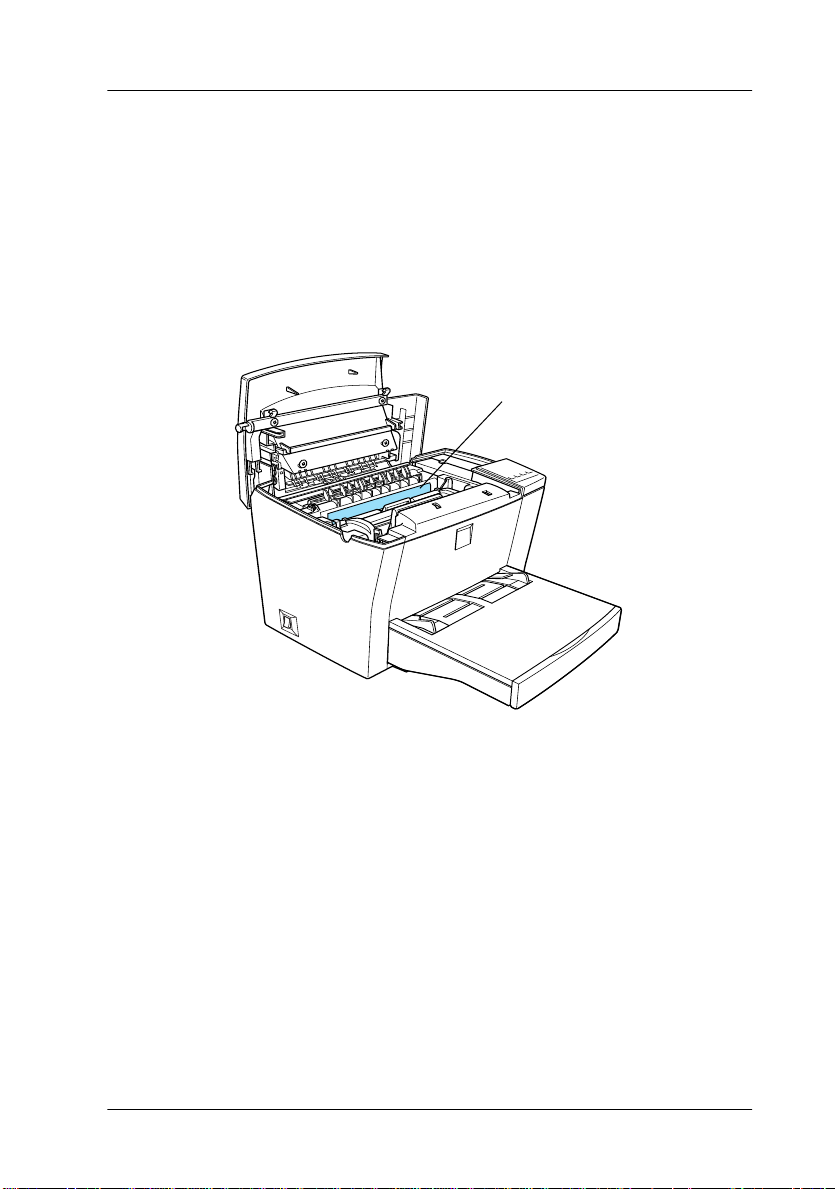
Sicherheitshinweise
Beachten Sie die folgenden Hinweise zu Ihrer eigenen Sicherhei t
sowie zur Betriebssicherheit des Geräts:
Berühren Sie niemals die Fixiereinheit, die mit dem Schriftzug
❏
"VORSICHT. Heiße Oberfläche. Nicht berühren!"
ist, oder benachbarte Bauteile. Nach einem Druckvorgang können die Fixiereinheit bzw. benachbarte Bauteile sehr heiß sein.
VORSICHT. Heiße Oberfläche.
Nicht berühren!
versehen
Wenn nicht ausdrücklich in diesem Handbuch erwähnt, ver-
❏
meiden Sie die Berührung mit Bauteilen im Inneren des Geräts.
Versuchen Sie nie, eines der Druckerbauteile gewaltsam ein-
❏
zusetzen. Der Drucker ist zwar robust geb aut, kann aber b ei
unsachgemäßer Behandlung beschädigt werden.
Sicherheitshinweise
1
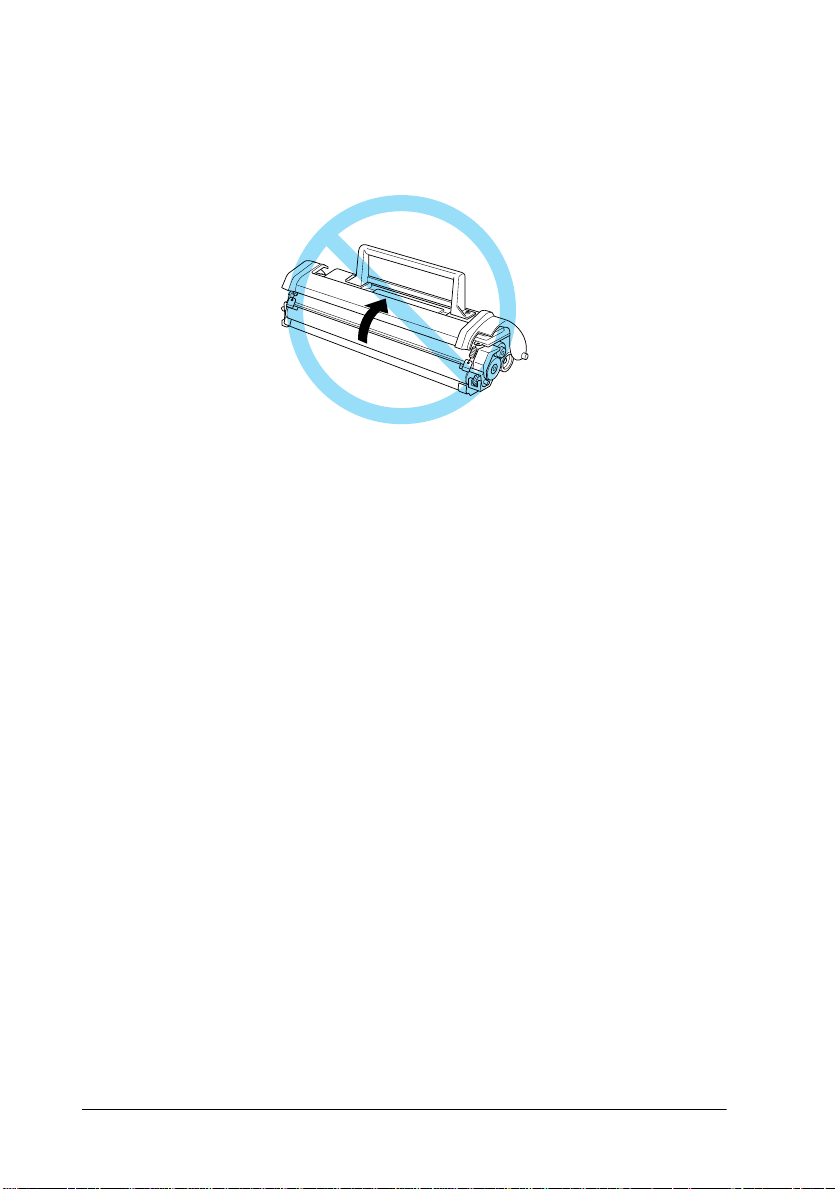
Berühren Sie beim Entfernen der Entwicklerpatrone nic ht die
❏
Rolle unterhalb der Klappe, da ansonsten die Druckqualität
beeinträch tigt wird.
Drehen Sie die Bildeinheit nicht verkehrt herum und stellen
❏
Sie sie nicht auf einer der Seiten ab.
Legen Sie die Bildeinheit immer auf einer sauberen, glatten
❏
Unterlage ab.
Versuchen Sie nie, an der Bildeinheit Änderungen vorzuneh-
❏
men oder sie auseinanderzunehmen. Sie kann nicht nachgefüllt werden.
Vermeiden Sie jede Berührung mit dem Toner, besonders
❏
jeden Augenkontakt.
2
Sicherheitshinweise
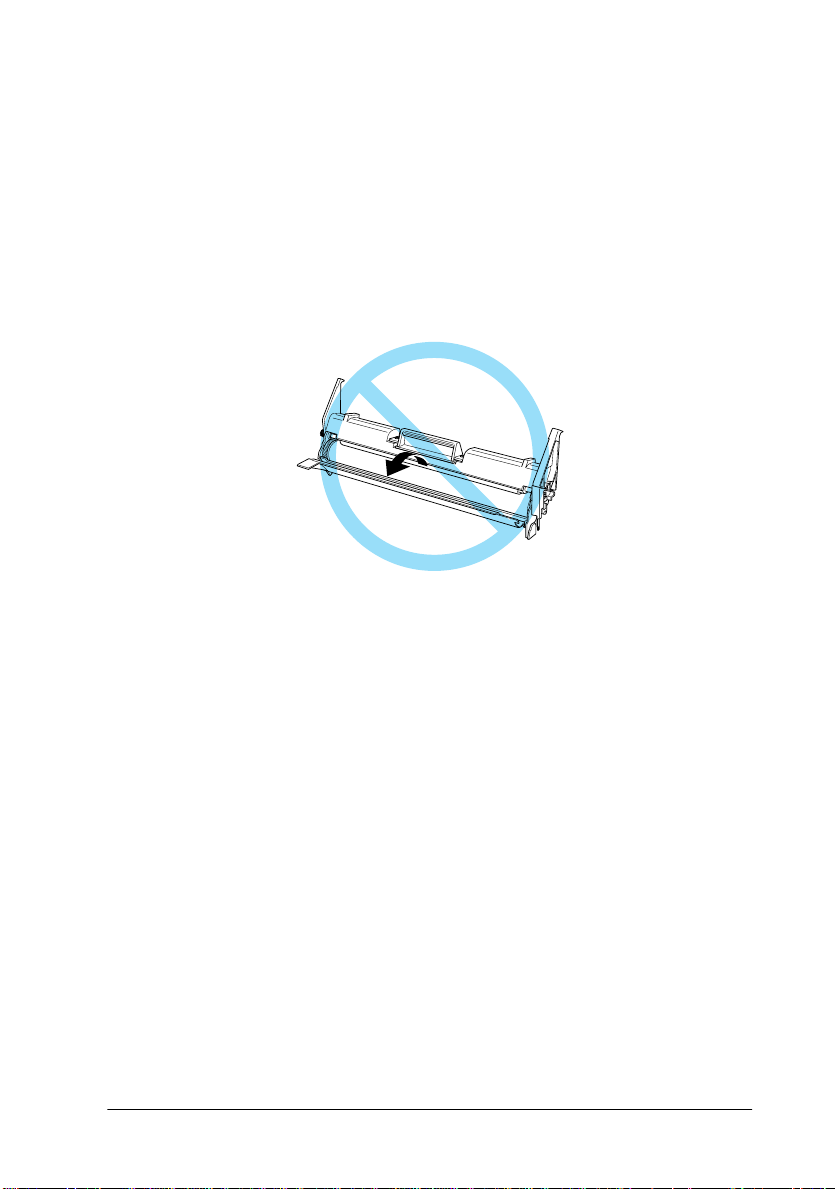
Setzen Sie beim Installieren oder Wechseln des Photoleiters
❏
die lichtempfindliche Entwickler trommel nicht länger als unbedingt erforderlich dem Licht aus. Bei der lichtempfindlichen Entwicklertrommel handelt es sich um den grünen
Zylinder, der durch die Öffnungen des Photoleiters sichtbar
ist. Wird die Entwicklertrommel zu lange st arkem Licht ausgesetzt, können auf den Ausdrucken ungewöhnlich dunkle
oder helle Stellen auftreten und damit kürzere Wartungsintervalle notwendig werden.
Verkratzen Sie die Oberfläche der Entwicklertrommel nicht.
❏
Wenn Sie den Photoleiter aus dem Drucker nehmen, legen Sie
ihn auf eine saubere, glatte Unterlage. Vermeiden Sie jede Berührung der Entwicklertrommel mit den Händen, da die Oberfläche des Bauteils durc h das Hautfett dauerhaft beschädigt und
damit die Druckqualität beeinträchtigt werden könnte.
Um eine optimale Druckqualität zu gewährleisten, darf der
❏
Photoleiter nicht an Orten auf bewahrt werden, wo er direktem
Sonnenlicht, Staub, salzhaltiger Luft oder ätzenden Gasen
(z.B. Ammoniak) ausgesetzt ist. Starke Schwankungen der
Temperatur oder Luftfeuchtigkeit sind ebenfalls zu vermeiden.
Entwicklerpatronen oder Photoleiter, die aus einer kalten in
❏
eine warme Umgebung gebracht wurden, dürfen frühestens
nach einer Stunde benutzt werden, um Schäden durch Kondensation auszuschließen.
Sicherheitshinweise
3
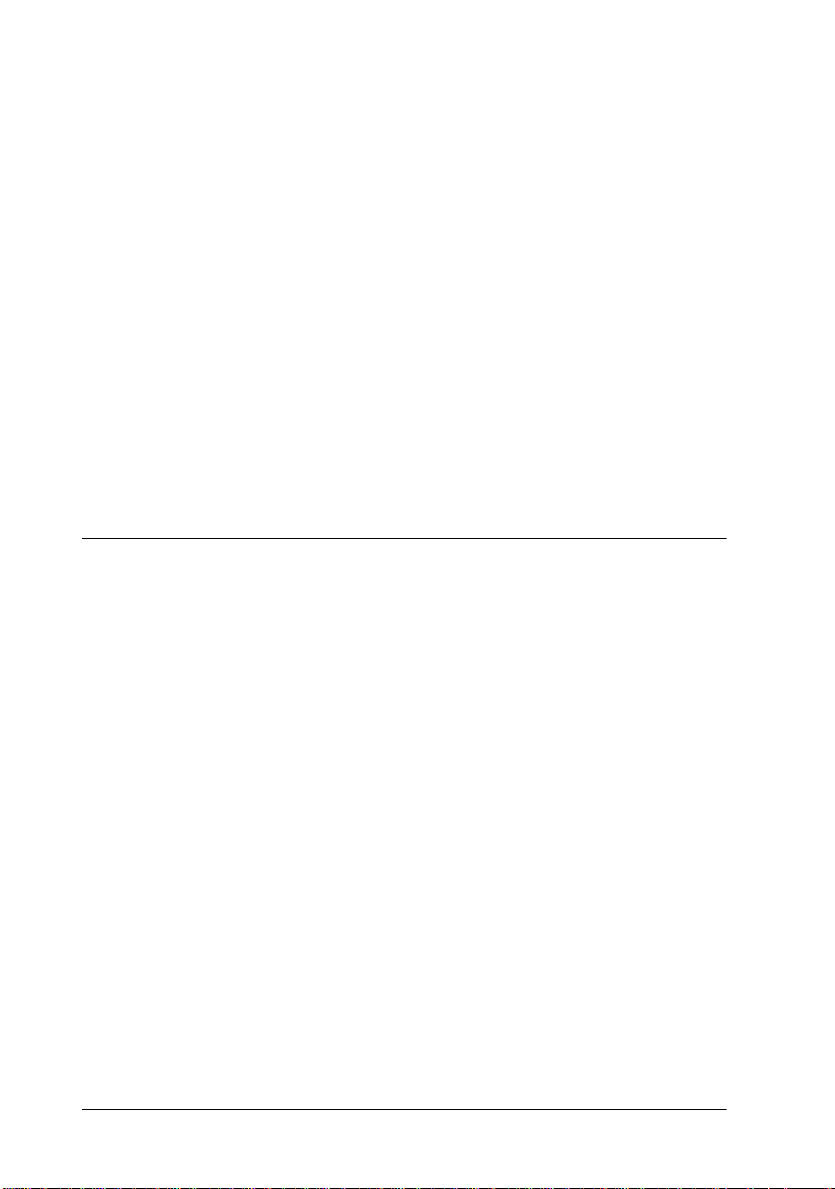
Vorsicht:
w
❏
❏
❏
❏
Werfen Sie gebrauchte Entwicklerpatronen oder Photoleiter
nicht ins Feuer. Es besteht Expl os ions- und Verletzungsge fa hr.
Entsorgen Sie sie gemäß den geltenden Umweltvorschriften.
Bewahren Sie das gesamte Verbrauchsmaterial außerhalb der
Reichweite von Kindern auf.
Lassen Sie gestautes Papier nicht im Drucker. Di es kann zur
Überhitzung des Druckers führen.
Benutzen Sie nach Möglichkeit keine Steckdosen, an die
bereits andere Geräte angeschlossen sind.
Benutzen Sie nur Steckdosen, die die Netzvoraussetzungen
dieses Druckers erfüllen.
Handbuch-Konventionen
Vorsicht
w
c
Hinweise
Arbeit mit dem Drucker.
4
Handbuch-Konventionen
den, um Körperverletzungen zu vermeiden.
Achtung
um Schäden an dem Gerät zu vermeiden.
enthalten wichtige Informationen und hilfreiche Tipps zur
Diese Warnungen müssen unbedingt beachtet wer-
Anmerkungen dieser Art müssen beachtet werden,
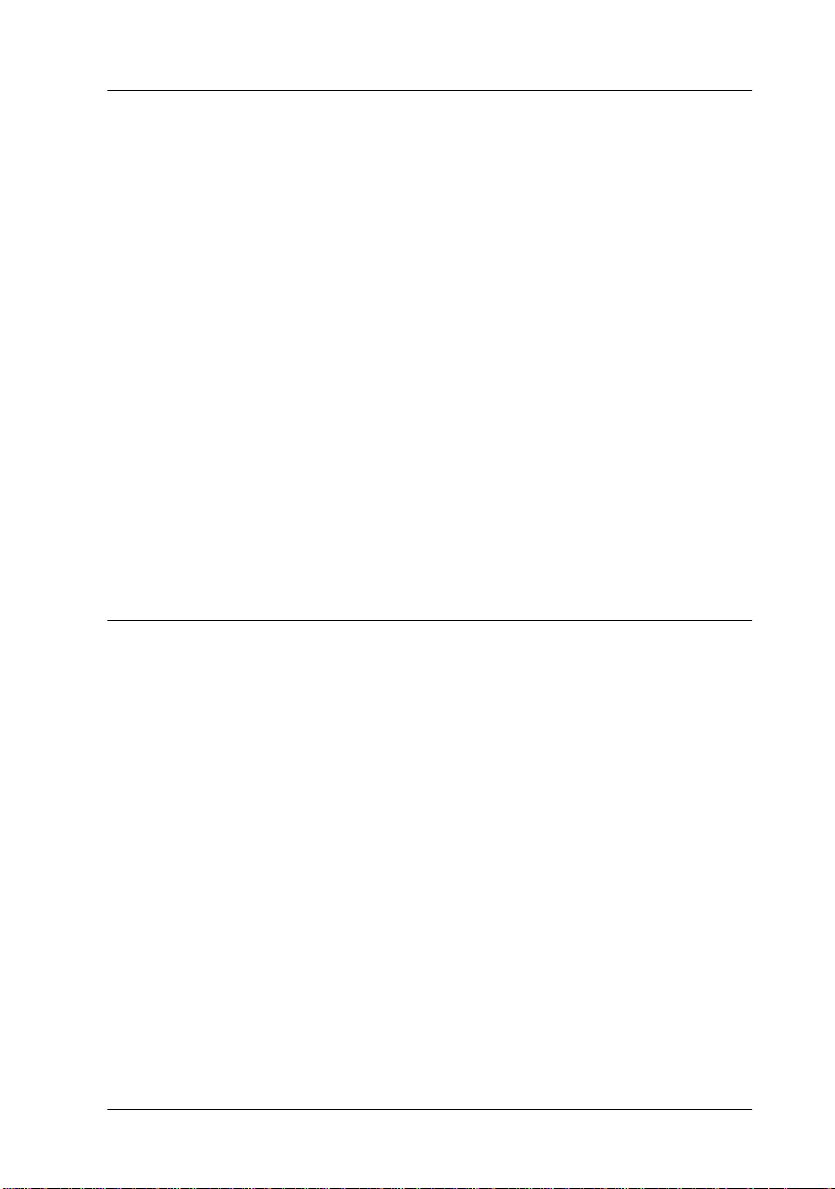
Die ersten Schritte
Das EPSON-Druckermodell EPL-5800 Advanced verbindet Leistung und Zuverlässigkeit mit einer breiten Palette von Funktionen.
Bevor Sie den Laserdrucker in Betrieb nehmen, beachten Sie bi tte
folgendes:
Lesen Sie die Sicherheitshinweise, die Vo rsicht smaßnahmen
❏
beim Betrieb von Laserdruckern sowie die Sicherheitsvorschriften in Ihrem
Installationshandbuch
.
Verwenden Sie das
❏
Drucker aufzustellen und seine Funktionstüchtigkeit zu überprüfen.
Ausführliche Informationen zu Ihrem Drucker finden Sie in
diesem
Benutzerhandbuch
Installationshandbuch
.
, um Ihren neuen
Zu diesem Handbuch
Dieses Handbuch enthält Informationen über den Umgang mit
dem Drucker. Informationen zur Instal lation und Einrichtung des
Druckers finden Sie im
In Kapitel 1, ”EPL-5800 verwenden”, er halten Si e Infor mationen
zum Betrieb des Druckers. Außerdem erfahren Sie, wie sich die
Druckqualität optimieren lässt.
Kapitel 2, ”Optionen verwenden”, beschreibt Schritt für Schritt
die Installation der erhältlichen Optionen.
In Kapitel 3, ”EPSON Status Monitor 3”, erfahren Sie, wie Sie
Druckerstatusinformationen einsehen (z.B. wieviel To ner noch in
den verschiedenen Tonerkassetten ist) und Druckerfehler überprüfen können.
Installationshandbuch
.
Die ersten Schritte
5
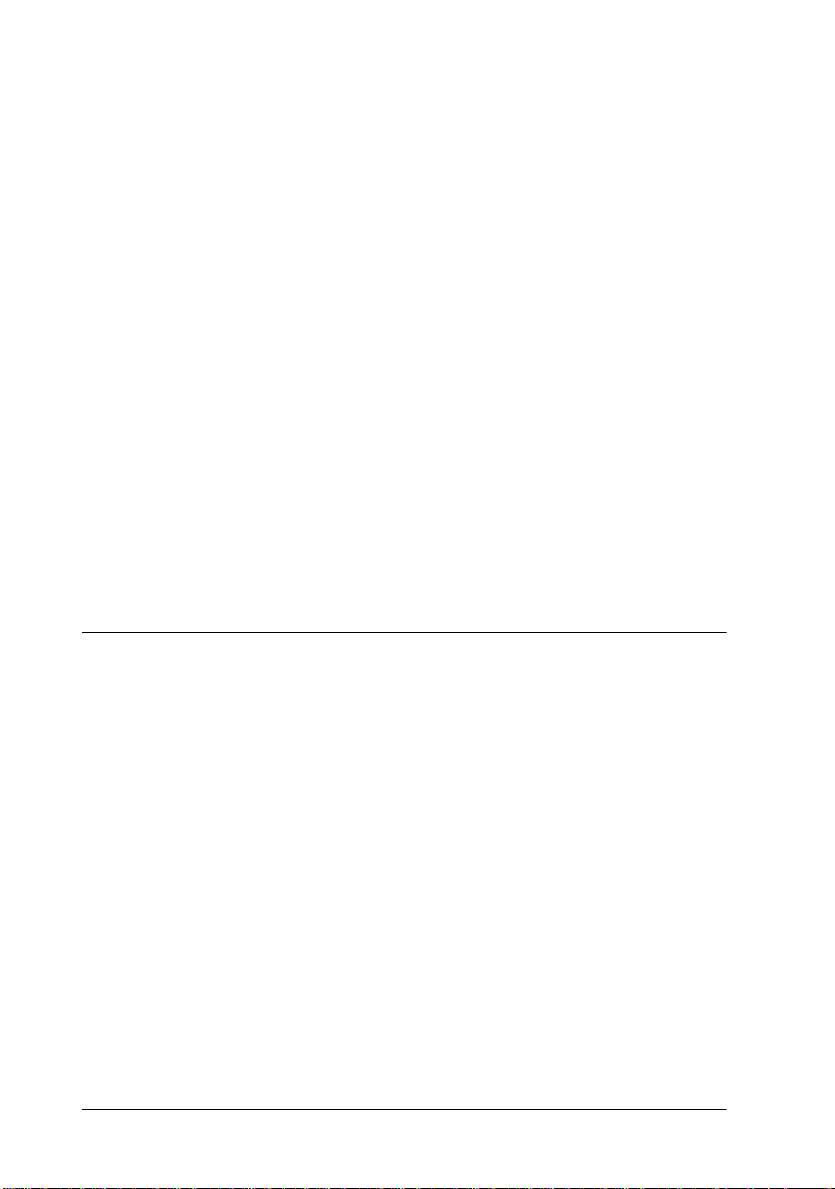
Kapitel 4, ”Remote Control Panel Utility”, beschreibt , wie sich die
Druckereinstellungen mit Hilfe des Util ity Remote Control Panel
ändern lassen.
Kapitel 5, ”Fehlerbehebung”, erklärt, wie Druckerprobleme auftreten können und wie man sie behebt.
Kapitel 6, ”Wartung und Transport”, enthält Anweisungen zu
Reinigung und Transport des Druckers.
Anhang A, ”Spezifikationen”, listet die technischen Daten des
Druckers auf.
Anhang B, ”Symbolzeichensätze”, führt die in jedem Emulationsmodus verfügbaren Symbolzeichensätze sowie die verschiedenen Zeichensatztabellen für jeden Zeichensatz auf.
Anhang C, ”Mit Schriften arbeiten”, beschrei bt, wie Sie vorgehen
müssen, um weitere Schriften hinzuzufügen. Die verfügbaren
Schriften werden mit Beispielen aufgeführt.
Zum Drucker
Dieser Drucker ist das neueste Modell in der Reihe der EPSONLaserdrucker.
Er bietet wahlweise eine Auflösung von echten 1200 dpi, einer
verbesserten 600-dpi-Auflösung oder echt en 600 dpi. Die verb esserte 600-dpi-Auflösung wird durch EPSON’s Resolution Technology (RITech) und das Enhanced MicroGray-Verfahren
erreicht. RITech glättet sowohl bei Texten als auch bei Grafiken
die an den Grenzen der Auflösung entstehende Treppung von
schrägen Rändern. Enhanced MicroGray verbessert die Halbtonabstufung von Grafikausdrucken.
Der Drucker ist leicht zu installieren und zu bedienen. Sie stellen den
Drucker auf, schließen ihn an den Computer und installieren den
Druckertreiber gemäß den Anweisungen im
6
Die ersten Schritte
Installationshandbuch
.
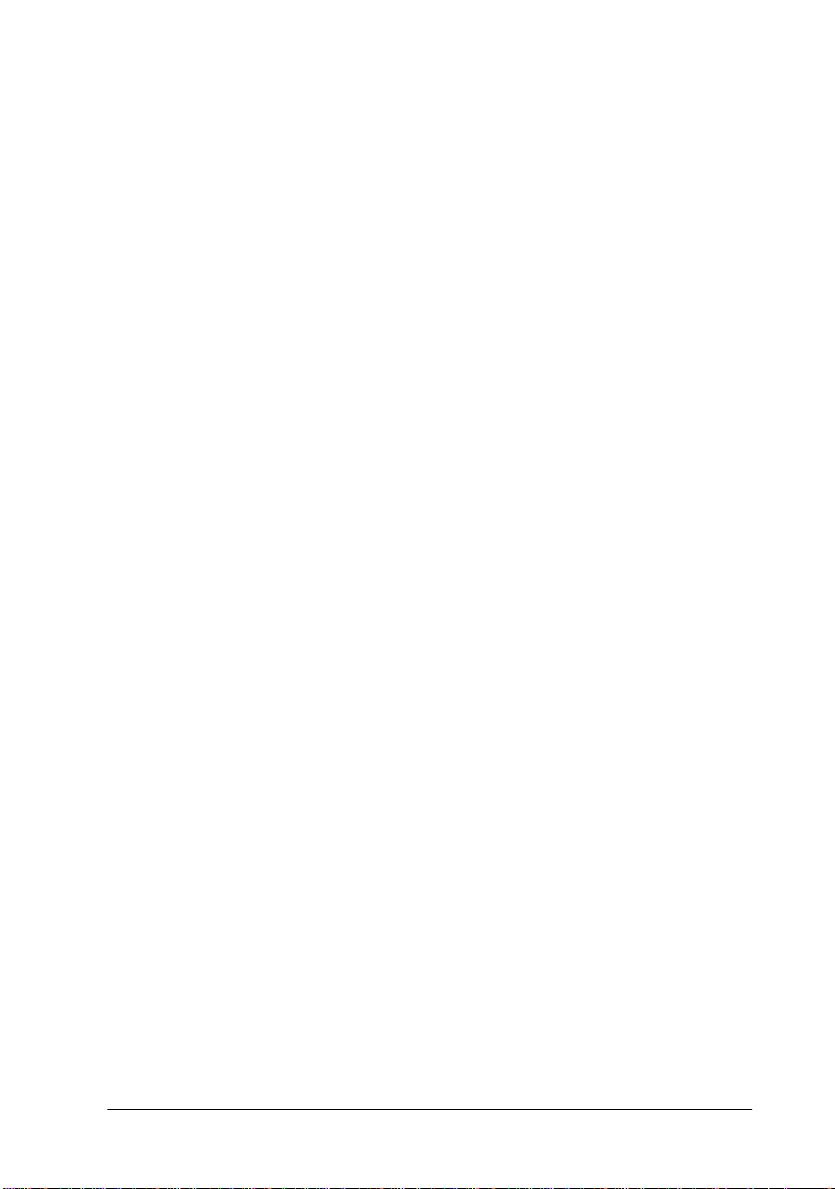
Ihr Drucker unterstützt den unter Microsoft® Windows® 98/95
und Windows NT
können Sie eine erhöhte Datenübertragungsgeschwindigkeit einstellen sowie die bidirektionale Kommunikation mit dem Computer steuern.
®
4.0 verfügbaren ECP-Modus. Im ECP-Modus
Leistungsmerkmale
Der Drucker verfügt über eine Vielzahl von Leistungsmerkmalen, die das Erstellen anspruchsvoller Ausdrucke ermöglichen
und vereinfachen. Die wichtigsten dieser Leistungsmerkmale
werden nachfolgend beschrieben.
Hohe Druckqualität
Bei einer Auflösung von 1200 dpi werden Geschwindigkeiten von
bis zu 5 Seiten pro Minute erreicht, bei 600 dpi bis zu 10 Seiten.
Hohe Druckqualität und Verarbeitungsgeschwindigkeit werden
Sie begeistern.
Tonersparmodus
Sie können den Tonersparmodus verwenden, um den Tonerverbrauch beim Ausdrucken eines Rohentwurfs zu reduzieren.
Optionen und Verbrauchsmaterialien
Optionen und Verbrauchsmaterialien werd en separat vertrieben
und lassen sich leicht installieren. Wenn Sie Optionen oder Verbrauchsmaterialien erwerben möchten, wenden Sie sich an den
Fachhandel oder den zuständigen Kundendienst. Geben Sie bei
Bestellungen unbedingt die Produktnummer an.
Speicher
Der Drucker verfügt über einen 16 M B-Speicher, der auf maximal
256 MB erweitert werden kann.
Die ersten Schritte
7
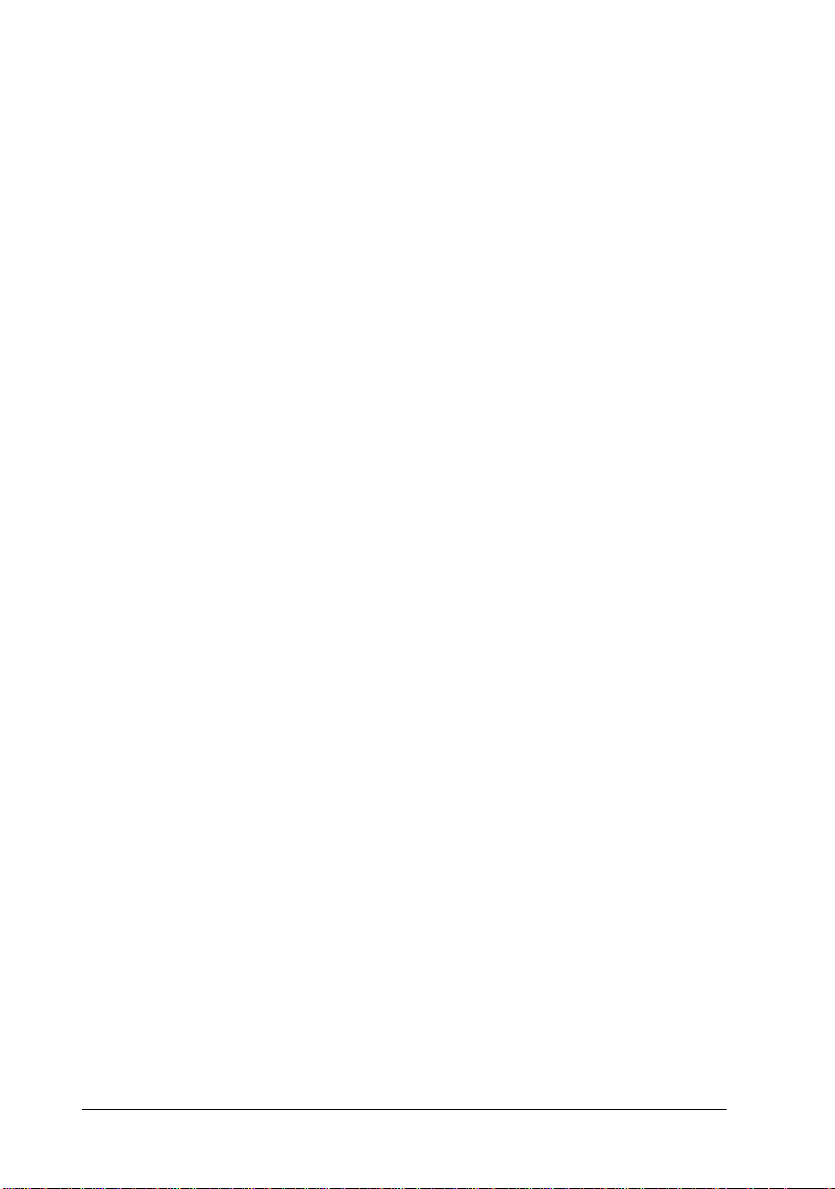
Schnitts telle
Der Drucker verfügt über eine bidirektionale parallele Schnittstelle sowie eine USB-Schnittstelle. Durch optionale Schnittstellenkarten haben Sie die Möglichkeit, dem Drucker eine serielle,
koaxiale, twinaxiale, Ethernet-, GPIB- oder eine weitere paral lele
Schnittstelle hinzuzufügen.
ROM-Modul
Das Adobe® PostScript® 3TM Kit (C832391) ROM-Mod ul erzeugt
eine gestochen scharfe PostScript-Ausgabe.
500-Blatt-Zusatzpapiermagazin (C813362)
Dieses Magazin wird an der Unterseite des Druckers angebracht.
Es fasst 500 Blatt, die vo m Drucker aut omatisc h eingezogen wer den, und dient als zweite Papierzufuhr. Das eingelegte Papier hat
das Format A4.
Face-up-Papierablage (C813372)
Der Einsatz der Face-up-Papierablage empfiehlt sich beim Bedrucken von Medien, die einen geraden Transportweg benötigen,
wie z.B. Etiketten und Folien.
Entwicklerpatrone
Diese Patrone enthält den Toner, der auf dem bedruckten Papier
als Schwärze erscheint. Bei Auslieferung des Druckers ist bereits
eine solche Patrone installi ert. Die Lebensdauer der Patr one liegt
bei ca. 6.000 gedruckten Seiten.
Photoleiter
Der Photoleiter enthält die lichtempfindliche Entwicklertrommel,
die für eine dauerhafte Fixierung des Toners auf dem Papier
zuständig ist. Bei Ausl ieferung de s Druckers ist der Photoleite r
bereits installiert. Nach ca. 20.000 gedruckten Seiten ist ein Austausch nötig.
8
Die ersten Schritte
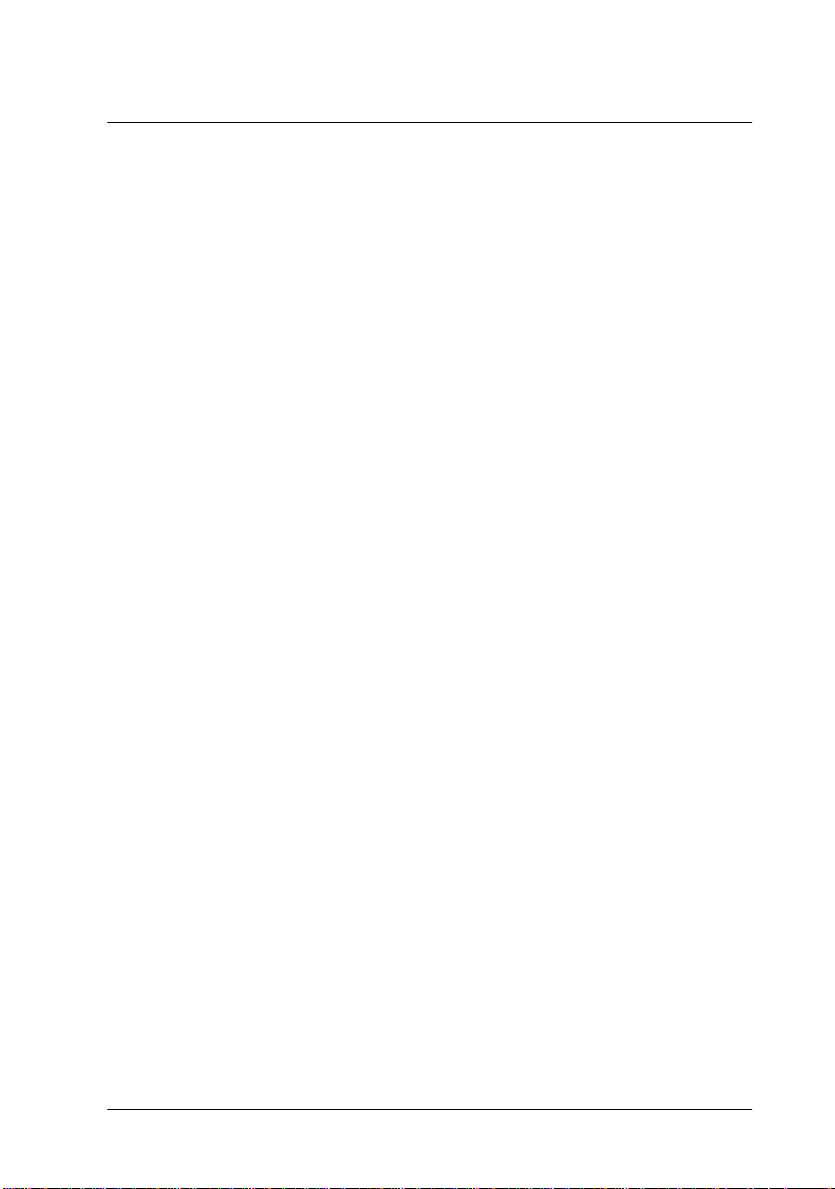
Kapitel 1
Druckereinstellungen . . . . . . . . . . . . . . . . . . . . . . . . . . . . . . . . . . . . 1-2
EPL-5800 verwenden
Der Druckertreiber . . . . . . . . . . . . . . . . . . . . . . . . . . . . . . . . . . 1-2
Utility Remote Control Panel . . . . . . . . . . . . . . . . . . . . . . . . . 1-3
Bedienfeld-Funktionen . . . . . . . . . . . . . . . . . . . . . . . . . . . . . . . . . . . 1-4
Anzeigen . . . . . . . . . . . . . . . . . . . . . . . . . . . . . . . . . . . . . . . . . . 1-4
Tasten . . . . . . . . . . . . . . . . . . . . . . . . . . . . . . . . . . . . . . . . . . . . . 1-6
Umgang mit Papier . . . . . . . . . . . . . . . . . . . . . . . . . . . . . . . . . . . . . . 1-7
Papier in MZ-Papierfach einlegen . . . . . . . . . . . . . . . . . . . . . 1-8
Manuelle Papierzufuhr . . . . . . . . . . . . . . . . . . . . . . . . . . . . . . 1-12
Spezialpapier bedrucken . . . . . . . . . . . . . . . . . . . . . . . . . . . . . 1-13
Druckqualität optimieren . . . . . . . . . . . . . . . . . . . . . . . . . . . . . . . . . 1-15
Resolution Improvement Technology (RITech) . . . . . . . . . . 1-15
Enhanced MicroGray . . . . . . . . . . . . . . . . . . . . . . . . . . . . . . . . 1-16
Druckdichte . . . . . . . . . . . . . . . . . . . . . . . . . . . . . . . . . . . . . . . . 1-16
Druckeranschluss wählen . . . . . . . . . . . . . . . . . . . . . . . . . . . . . . . . . 1-17
Parallelanschluss. . . . . . . . . . . . . . . . . . . . . . . . . . . . . . . . . . . . 1-17
USB-Anschluss . . . . . . . . . . . . . . . . . . . . . . . . . . . . . . . . . . . . . 1-19
EPL-5800 verwenden
1-1
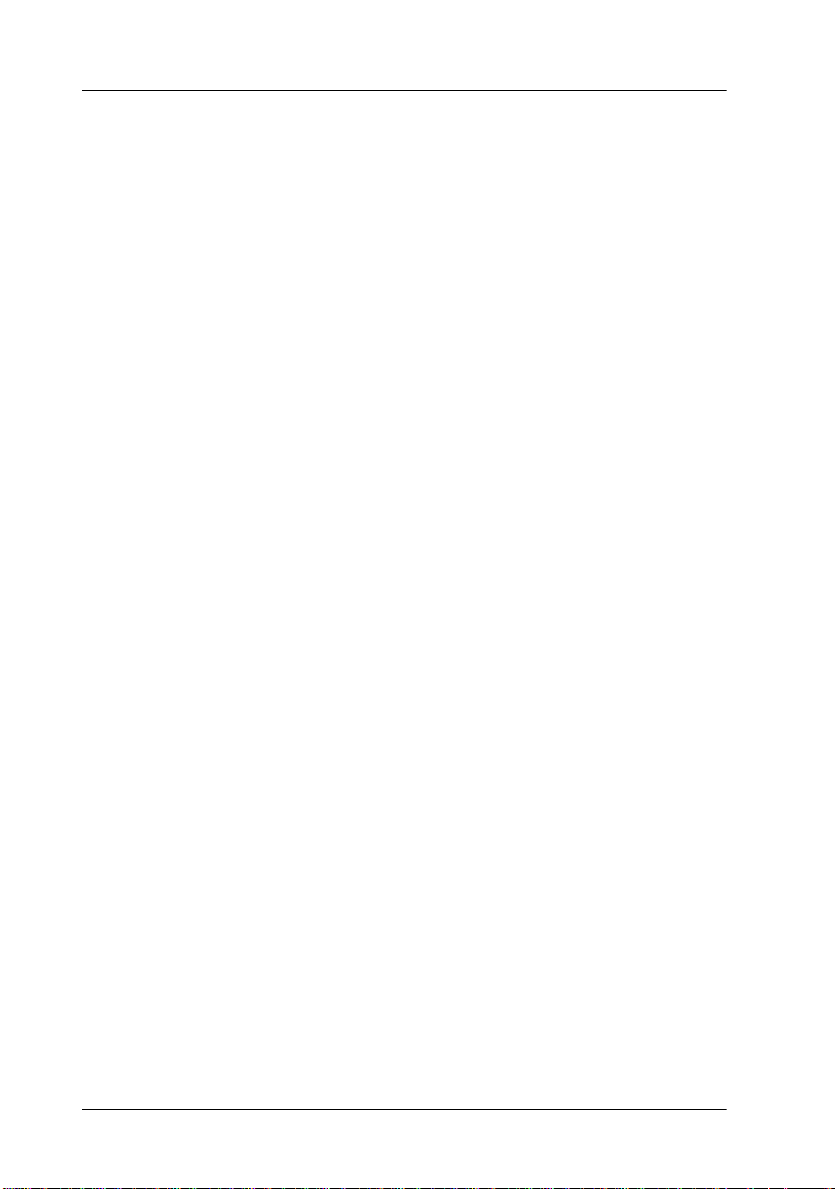
Druckereinstellungen
Druckereinstellungen können entweder über den Druckertreiber
oder über das Utility Remote Control Panel vorgenommen werden. Nehmen Sie Druckereinstellungen möglichst immer im
Druckertreiber vor, da diese Einstellungen die entsprechenden
Einstellungen im Utility Remote Control Panel außer Kraft setzen
Einige Einstellungen sind jedoch nic ht im Druckertreiber sondern
nur im Util ity Remote Con trol Panel verfügbar.
Der Druckertreiber
Sie können den Druckertreiber direkt aus den meisten WindowsAnwendungen oder von der Betriebssystemebene aus aufrufen.
Die auf Anwendungsebene vorgenommenen Druckertreibereinstellungen setzen die auf Betriebssystemebene vorgenommenen
Einstellungen häufig außer Kraft. Um sicherzustellen, dass Sie
das gewünschte Ergebnis erzielen, rufen Sie den Druckertreiber
daher von der Anwendung heraus auf.
Um den Druckertreiber aus einer Anwendung aufzurufen,
❏
wählen Sie im Menü Datei den Befehl
einrichten
Optionen, Eigenschaften
Schaltflächen klicken.
. Möglicherweise müssen Sie auch auf
oder eine Kombination dieser
Drucken
oder
Einrichten
Seite
,
Um den Druckertreiber unter Windows 98/95 b zw. Windows
❏
NT 4.0 aufzurufen, klicken Sie auf
Einstellungen
schließend mit der rechten Maustaste auf das Symbol
EPL-5800 Advanced
Windows 98/95) bzw.
(in Windows NT 4.0).
Um den Druckertreiber von Macintosh aufzurufen, wählen
❏
Sie im Apple-Menü
das Symbol
1-2
EPL-5800 verwenden
und klicken Sie auf
und danach auf
Standard-Dokumenteinstellungen
Auswahl
EPL-5800 Advanced
. Klicken Sie anschließend auf
, zeigen Sie auf
Start
Drucker
, und klicken Sie auf
. Klicken Sie an-
Eigenschaften
EPSON
(in
Setup
.
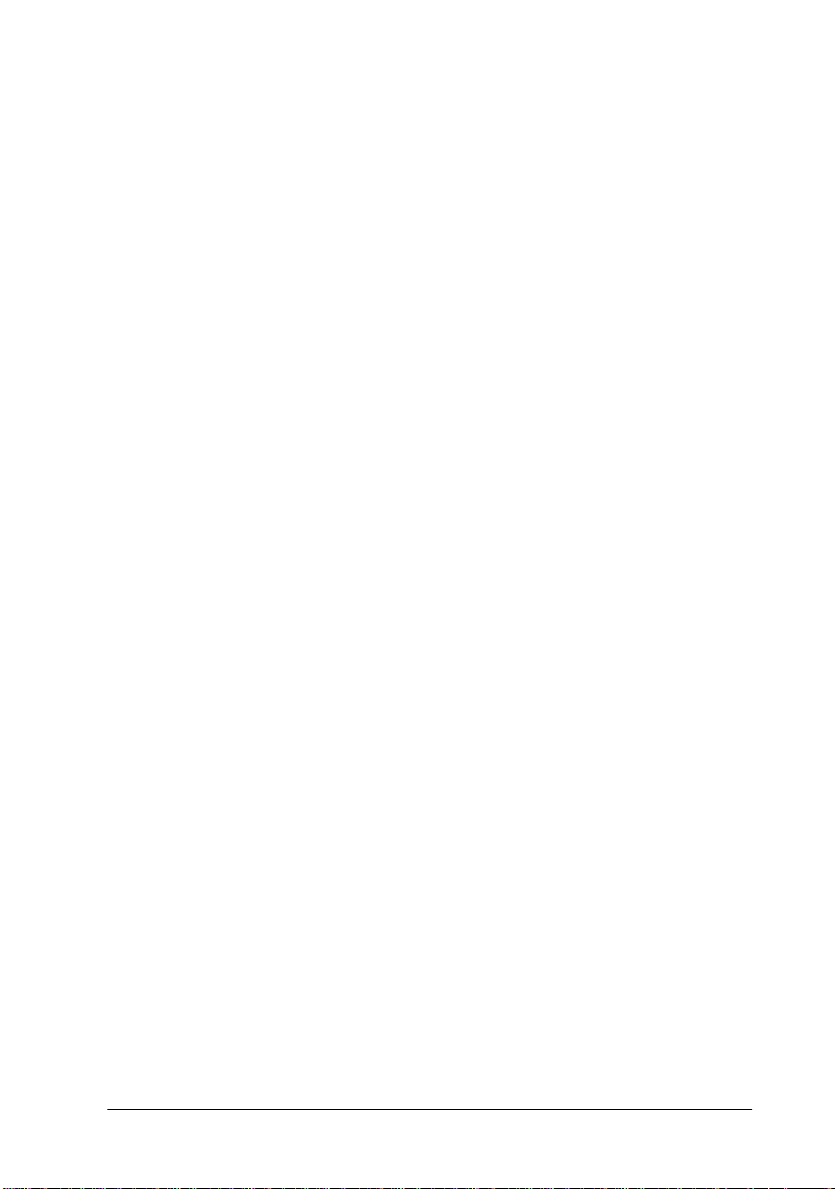
Online-Hilfe aufrufen
Die Online-Hilfe bietet Ihnen ausführliche Informationen und
Anweisungen zum Druckertreiber und kann direkt aus dem
Druckertreiber aufgerufen werden. Sie wird aut omatisch zusammen mit dem Druckertreiber instal liert.
Utility Remote Control Panel
Hinweis:
Lesen Sie vor Benutzung des Utility die README-D atei auf der
Druckersoftware-CD-ROM. Diese Datei enthält wichtige Informationen zum Utility.
Das Utility Remote Control Panel befindet sich auf der Druckersoftware-CD-ROM. Dieses Utility läuft nur auf der DOS-Ebene.
Weitere Informationen zur Installation und Betriebsumgebung
finden Sie u nter ”Überbl ick über das Utility Remote Control
Panel” auf Seite 4-2.
Das Utility Remote Control Panel sollte nur für grundlegende
Druckereinstellungen wie Papiergröße, -typ und -ausrichtung
verwendet werden, falls diese Einstellungen nicht im aktuellen
Anwendungsprogramm vorgenommen werden können, bzw.
falls DOS-Programme verwendet werden. Die meisten Anwendungsprogramme ermöglichen den Zugriff auf den Druckertreiber, so dass dort vorgenommene Änderungen auch das
Druckergebnis beeinflussen. Druckereinstellungen über den
Druckertreiber setzen entsprechenden Einstellungen im Utility
Remote Control Panel außer Kraft.
Das Utility Remote Control Panel ist jedo ch die einzige Softwareschnittstelle, um Änderungen am Emulationsmod us oder davon
abhängige Einstellungen vorzunehmen. Nähere Informationen
dazu finden Sie im Kapitel ”Utility Remote Control Panel
(Windows)” auf Seite 4-1.
EPL-5800 verwenden
1-3
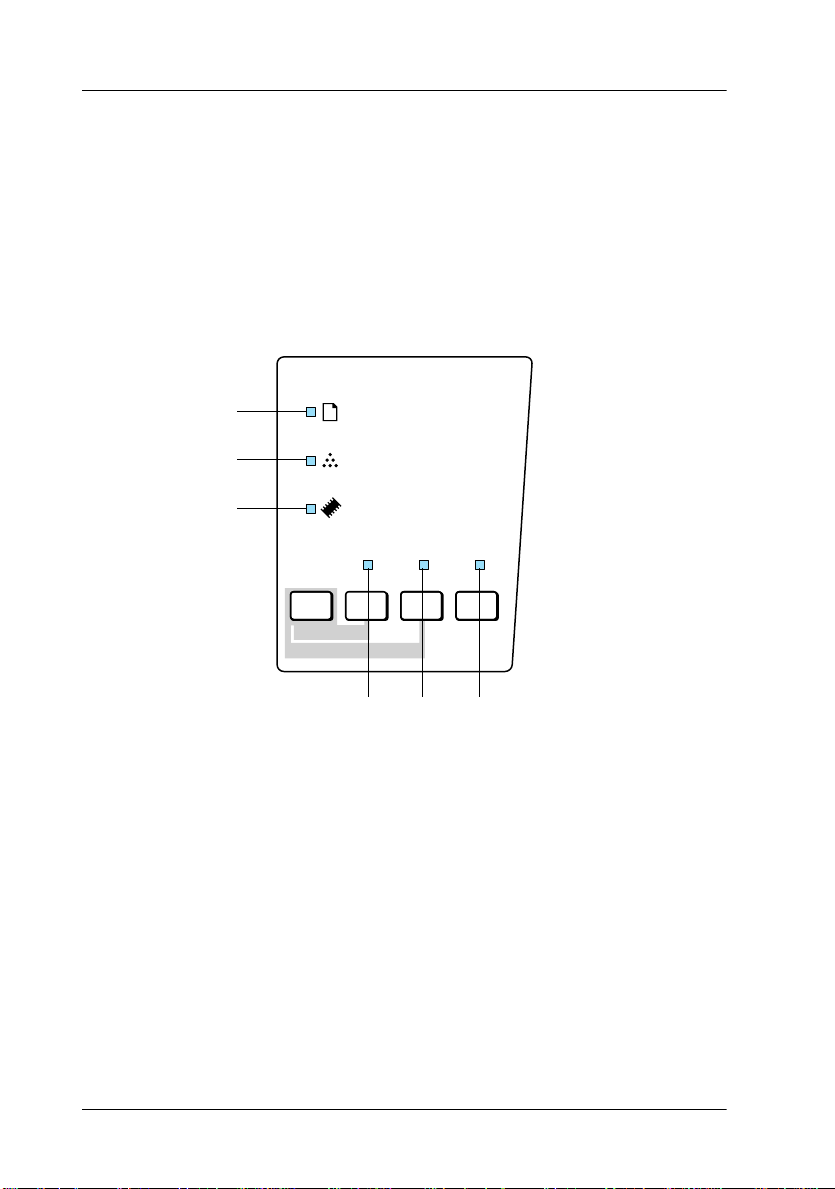
Bedienfeld-Funktionen
Das Bedienfeld des Druckers hat sechs Anzeigen und vier Tasten.
Die Anzeigen geben Status- und Fehlermeldungen sowie Warnhinweise aus. Über die Tasten können einige grundlegende
Druckerfunktionen gesteuert werden.
Anzeigen
4
5
6
1 On Line
Paper
Toner
Memory
Continue
Alt
Reset
Status Sheet
Form Feed On Line
321
Die Anzeige leuchtet, wenn der Drucker
betriebsbereit (on line) ist und Daten
empfangen bzw. ausdrucken kann.
Wenn der Drucker nicht betriebsbereit
(offline) ist, leuchtet die Anzeige nicht.
1-4
EPL-5800 verwenden
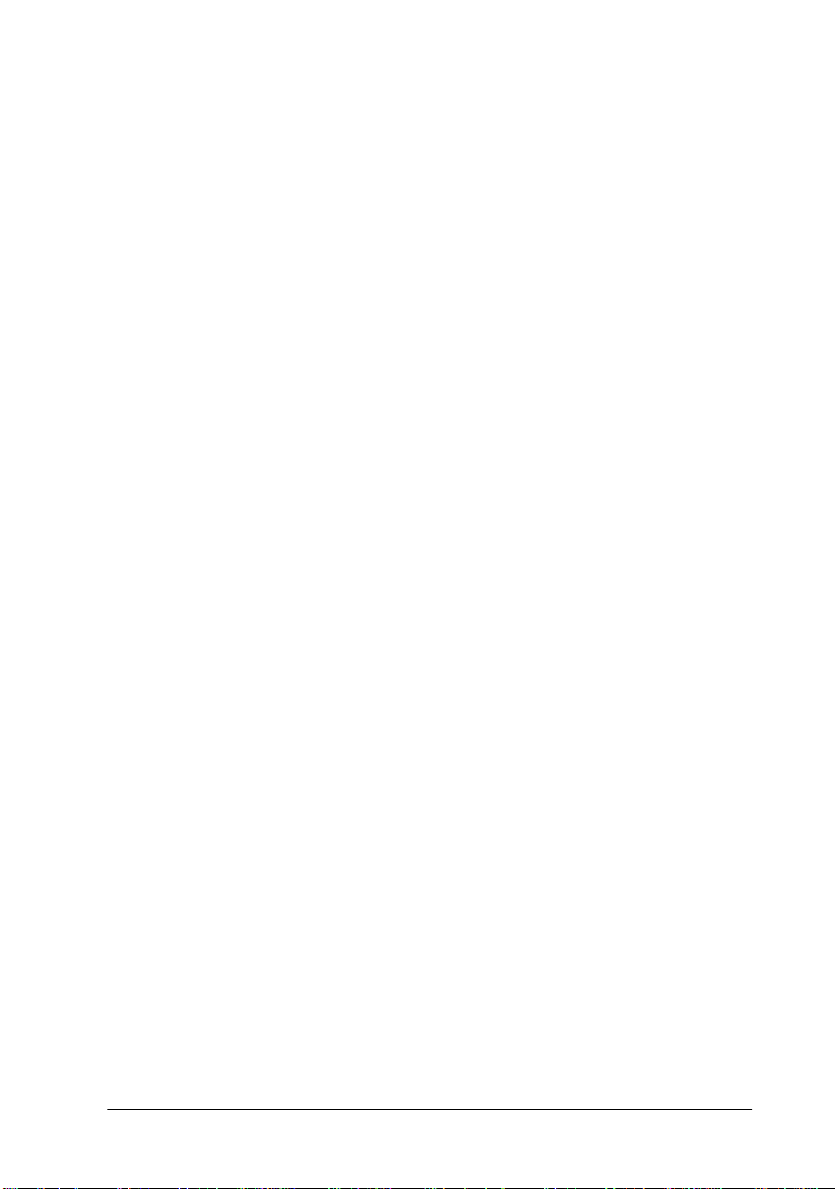
2Data
Die Anzeige leuchtet, wenn sich noch
nicht gedruckte Daten im Druckerpuffer
(spezieller Druckerspeicher für eingehende Daten) befinden. Wenn die Anzeige blinkt, verarbeitet der Dru cker
gerade eingehende Daten. Sind keine
Daten meh r im Druckerpuffer, ist die
Anzeige dunkel.
3 Continue
4 Paper
Die Anzeige blinkt oder leuchtet zusammen mit anderen Anzeigen auf, um Status- oder Fehlermeldungen anzuzeigen.
Blinkt die Anzeige zusammen mit einer
anderen Anzeige, kann der Fehler meistens vorübergehend durch Drücken der
Continue
Leuchtet die Anzeige jedoch kontinuierlich, kann der Fehler nur durch eine bestimmte Aktion, etwa Entfernen eines
Papierstaus oder Auffüllen eines leeren
Papiermagazins, behoben werden.
In diesen Fällen erlischt die
Anzeige automatisch, sobald die Aktion
erfolgreich beendet ist, und der Druck
wird fortgesetzt.
Leuchtet oder blinkt, auch zusammen
mit der
pierproblem anzuzeigen. Kontinuierliches Leuchten zeigt einen Papier stau an;
Blinken st eht für Probleme mit der Papierzufuhr, z.B. für ein leeres
Papiermagazin.
-Taste behoben werden.
Continue
Continue
-Anzeige, um ein Pa-
-
EPL-5800 verwenden
1-5
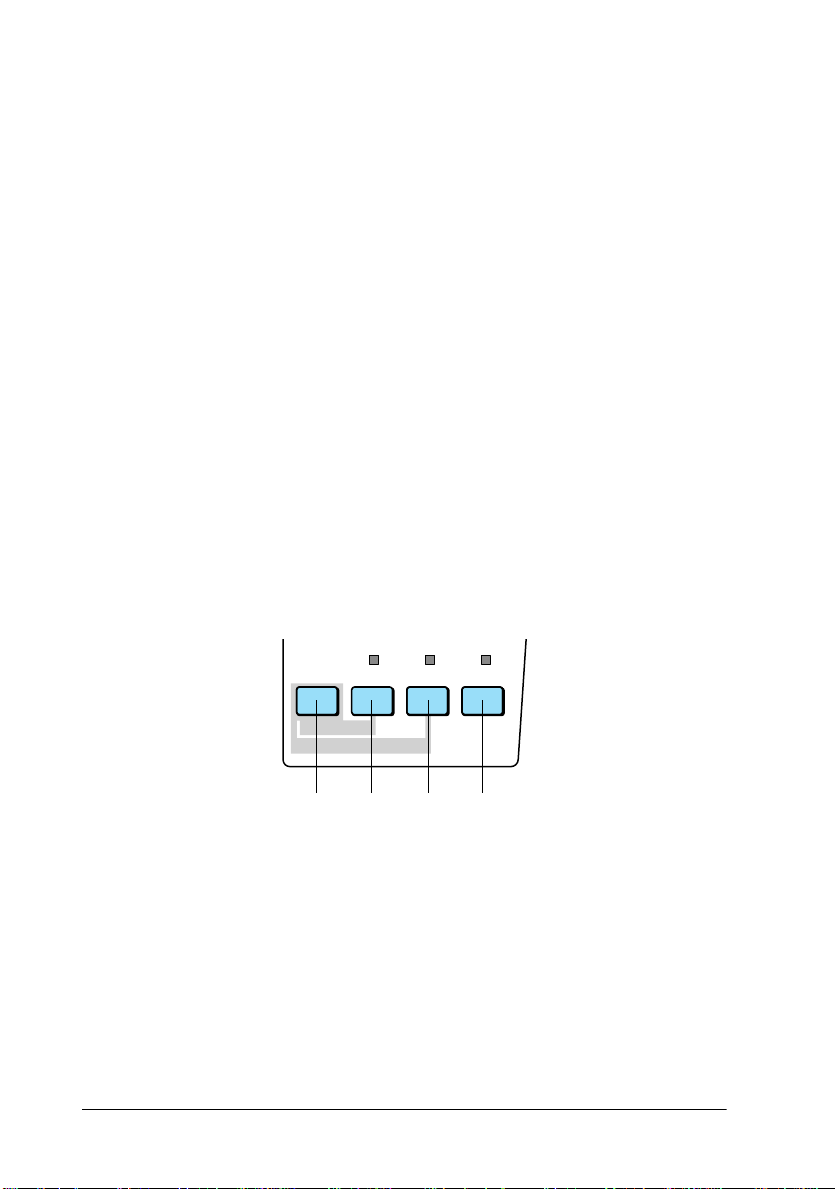
5 Toner
Leuchtet, wenn der Entwicklerpatrone
der Toner ausgegangen ist. Blinkt , wenn
bald der Toner ausgehen wird. Halten
Sie eine neue Entwicklerpatrone bereit,
sobald diese Anzeige zu blinken beginnt. Ersetzen Sie die alte Entwicklerpatrone durch eine neue, sobald die
Anzeige zusammen mit der
Continue
Anzeige aufleuchtet.
-
6Memory
Blinkt oder leuchtet zusammen mit anderen Anzeigen auf, um speicherbedingte Status-, Warn- oder
Fehlermeldungen anzuzeigen.
Tasten
In diesem Abschnitt wird die Verwendung der Bedienfeldtasten
erläutert.
Continue
Alt
Reset
Status Sheet
1 On Line
Form Feed On Line
1234
Schaltet den Drucker von Online(betriebsbereit) in den Offline-Zustand
(nicht betriebsbe reit) und umgekehrt.
1-6
EPL-5800 verwenden
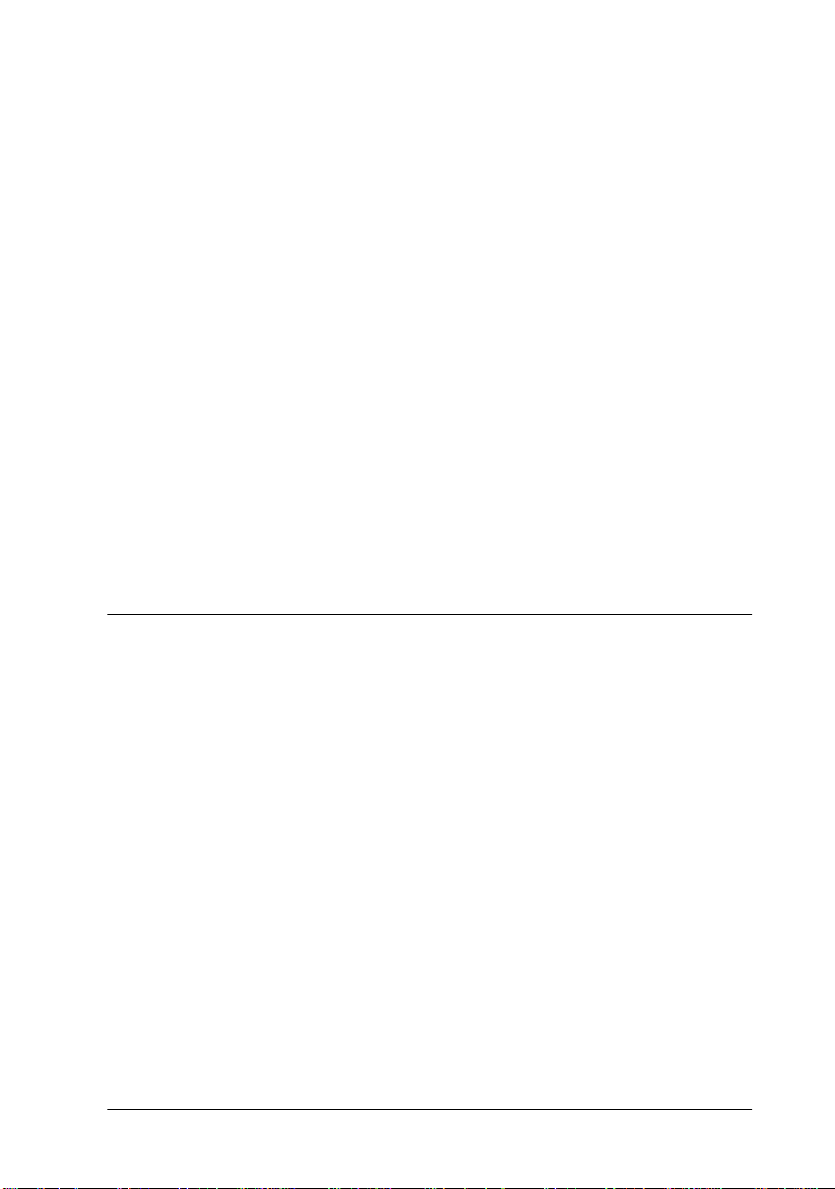
2 Form Feed
Befinden sich im Offline-Zustand noch Daten im Eingangspuffer (Anzeige
Data
leuchtet), werden diese durch Drücken dieser Taste ausgedruckt. Anschließend wird
der Inhalt des Eingangspuffers gelöscht.
3 Continue
Drücken Sie diese Taste, um nach einem
Fehler den Druck fortzusetzen.
Diese Taste ist jedoch nur bei bl inkender
Continue
-Anzeige aktiv, nicht wenn die-
se kontinuierlich leuchtet.
4Alt
Diese Taste wird zusammen mit der Taste
Form Feed
oder
Continue
Um ein Statusblatt auszudrucken, drücken Sie
ALT+Form Feed
Um den Dru-
cker zurückzusetzen, drücken Sie
ALT+Continue
.
Umgang mit Papier
Für den Papiereinzug des Druckers stehen zwei Zufuhren zur
Auswahl: das MZ-Papierfach oder das optionale 500-BlattZusatzpapiermagazin.
Beachten Sie bitte folgende Punkte:
verwendet.
Verwenden Sie möglichst glattes Papier von hoher Qualität
❏
mit einem Gewicht zwischen 60 und 90 g/m
Der Drucker ist äußerst empfindlich gegen Feuchtigkeit.
❏
2
.
Bewahren Sie das Papier daher trocken auf.
Farbiges Papier innerhalb der Gewichtsspezifikationen kön-
❏
nen Sie bedenkenlos verwenden. Beschichtetes Papier ist
ungeeignet.
EPL-5800 verwenden
1-7
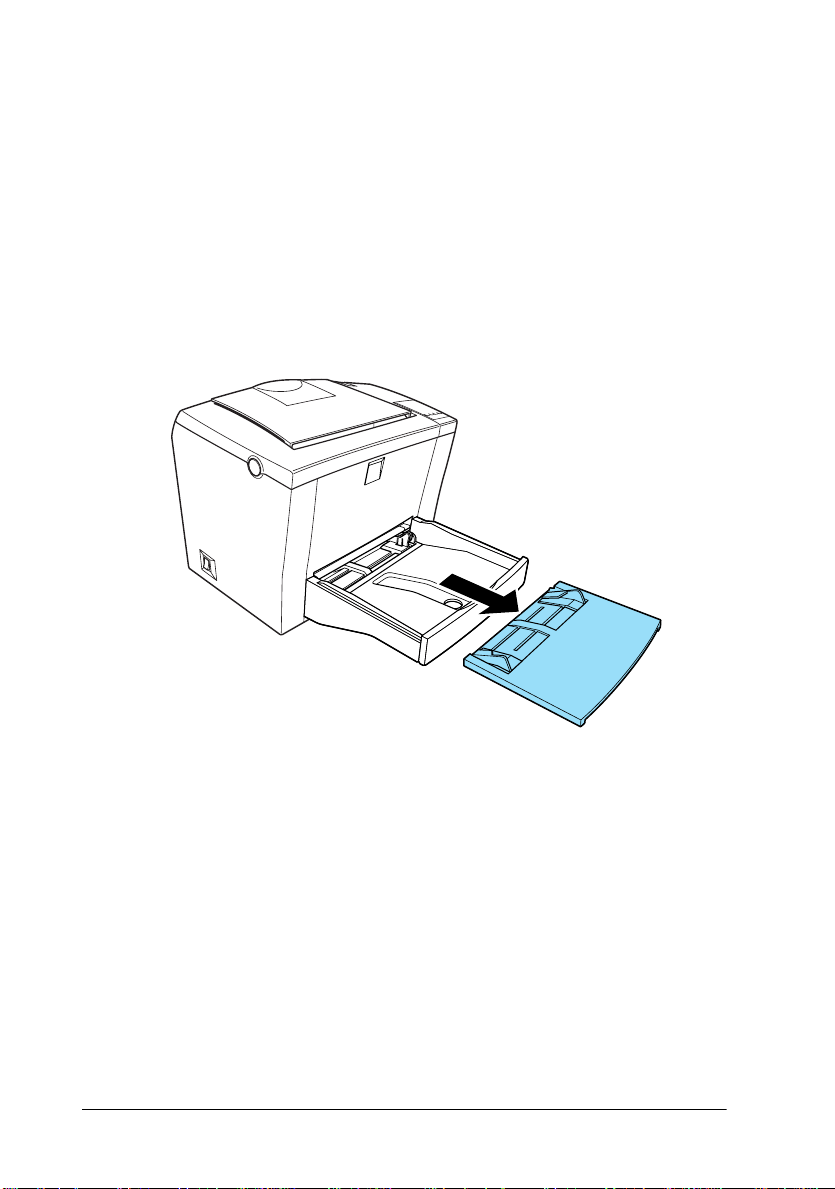
Papier mit vorgedrucktem Briefkopf kann verwendet wer-
❏
den, vorausgesetzt Papier und Druckfarbe sind für Laserdrucker geeignet.
Papier in MZ-Papierfach einlegen
Das MZ-Papierfach fasst maximal 150 Blatt Normalpapier. Gehen
Sie folgendermaßen vor, um Papier einzulegen:
1. Entfernen Sie die Kassettenabdeckung.
1-8
EPL-5800 verwenden
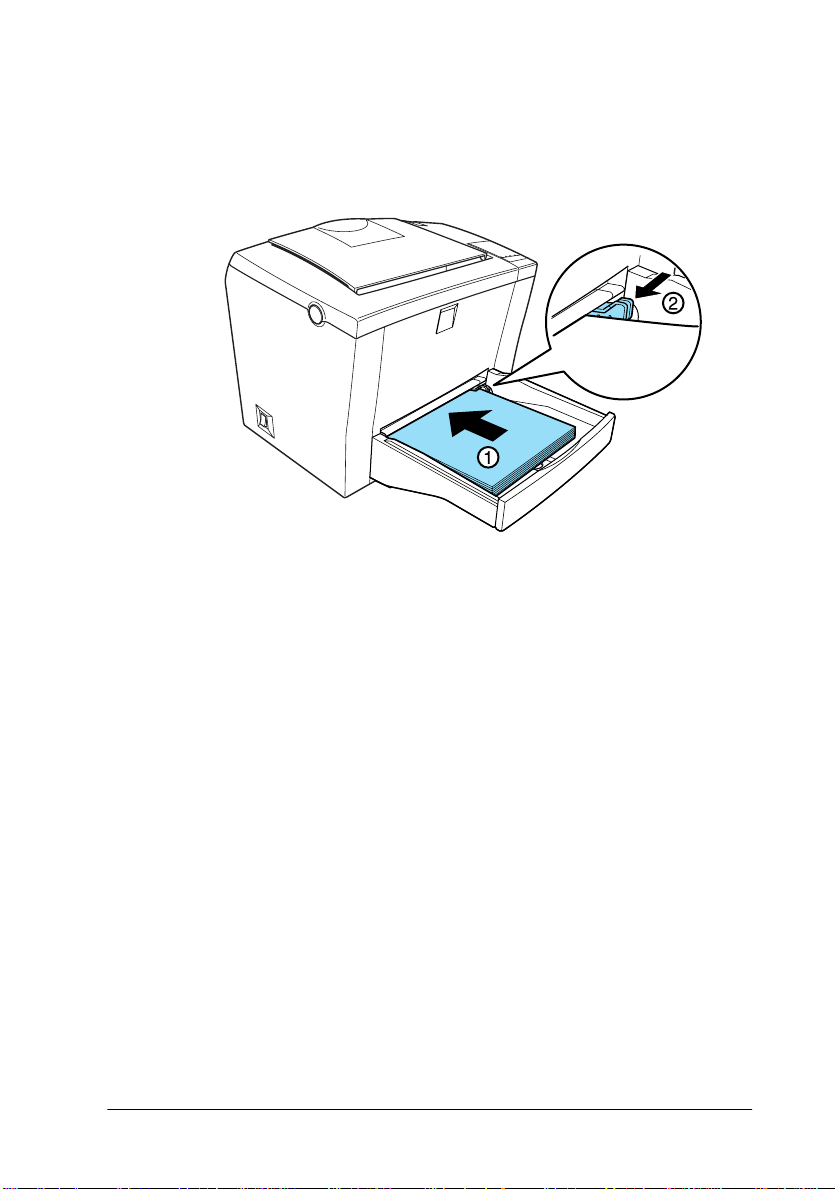
2. Fächern Sie einen Stapel Papier auf und richten Sie die Kanten
bündig zueinander aus. Legen Sie das Papier mit der bedruckbaren Seite nach oben in die Kassette, und passen Sie
die Papierführungen an.
Hinweis:
Um den Abstand der Papierführungen zueinander zu vergrö-
❏
ßern, halten Sie den Hebel an der rechten Papierführung gedrückt und schieben diese weiter nach außen.
Briefkopfpapier wird mit der zu bedruckenden Seite nach oben
❏
und mit dem B riefkopf oben auf der Seite eingelegt.
EPL-5800 verwenden
1-9
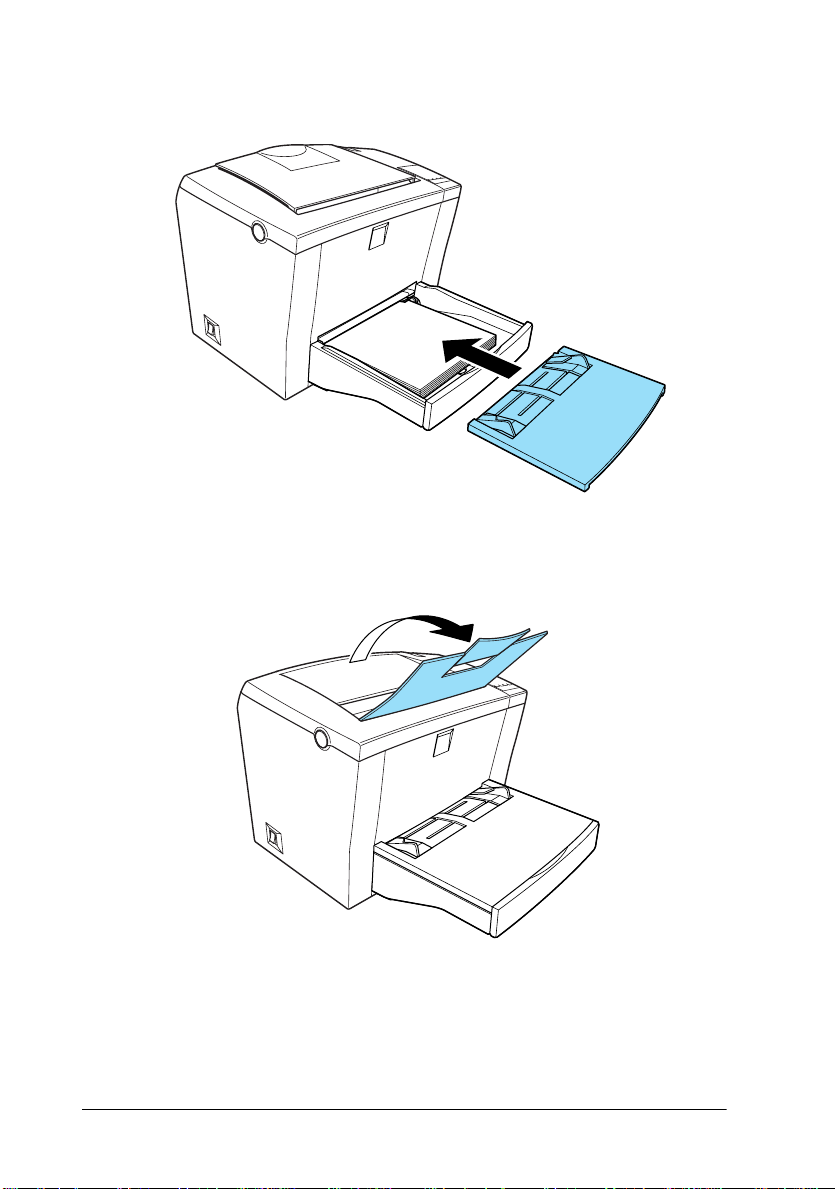
3. Bringen Sie die Abdeckung des MZ-Papierfachs wieder an.
4. Ziehen Sie die Face-down-Papierablage hoch, und richten Sie
deren Papierstütze auf, damit kein Papier über die Kante rutscht.
1-10
EPL-5800 verwenden
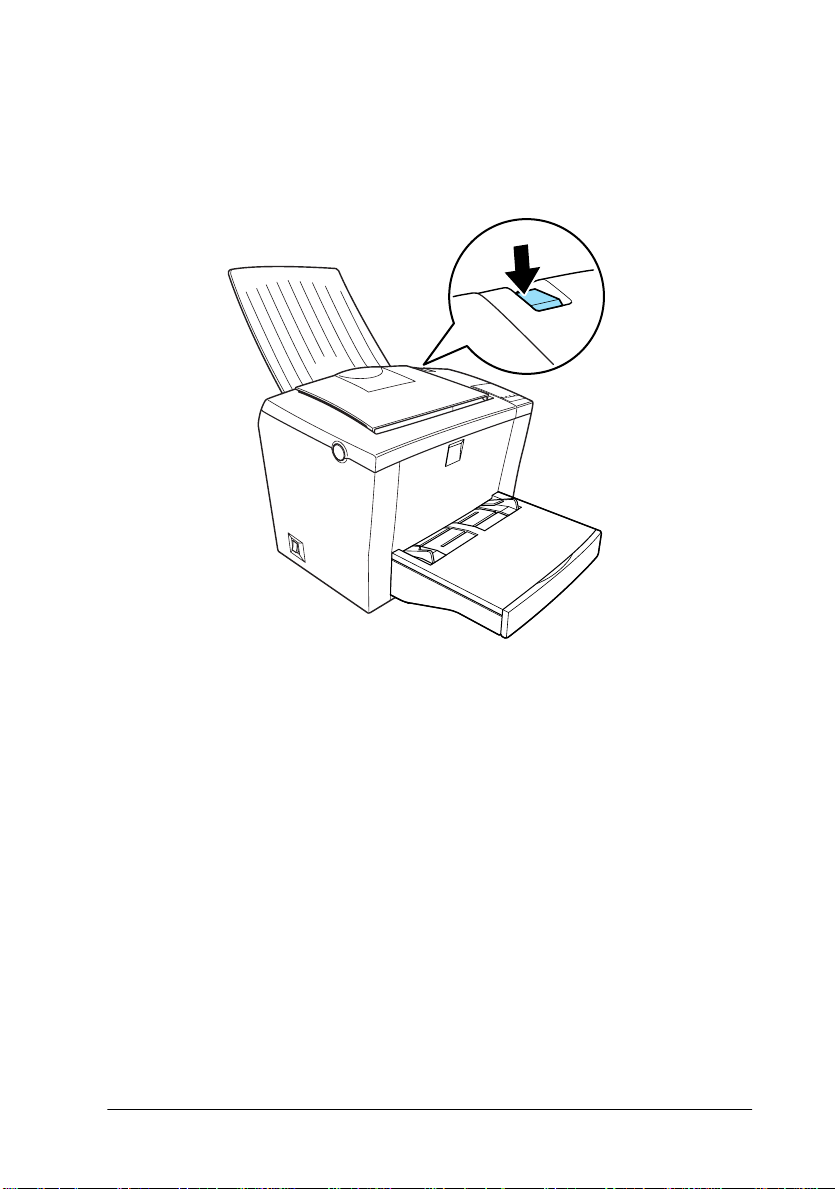
Haben Sie die optionale Face-up-Papierablage installiert und
wollen darüber das Papier ausgeben, so ziehen Sie stattdessen die
Face-up-Papierablage hoch und drücken den Wahlhebel für die
Papierausgabe nach unten.
Hinweis:
Vergewissern Sie sich vor dem Drucken, dass das im Druckert reiber
❏
eingestellte Papierformat dem eingelegten Papier entspricht.
Weitere Informationen zum Bedrucken von Papier mit einem Ge-
❏
wicht von mehr als 90g/m
2
oder Spezialpapier (z.B. Umschläge,
Etiketten oder Folien) erhalten Sie unter ”Spezialpapier bedrucken”
auf Seite 1-13.
EPL-5800 verwenden
1-11
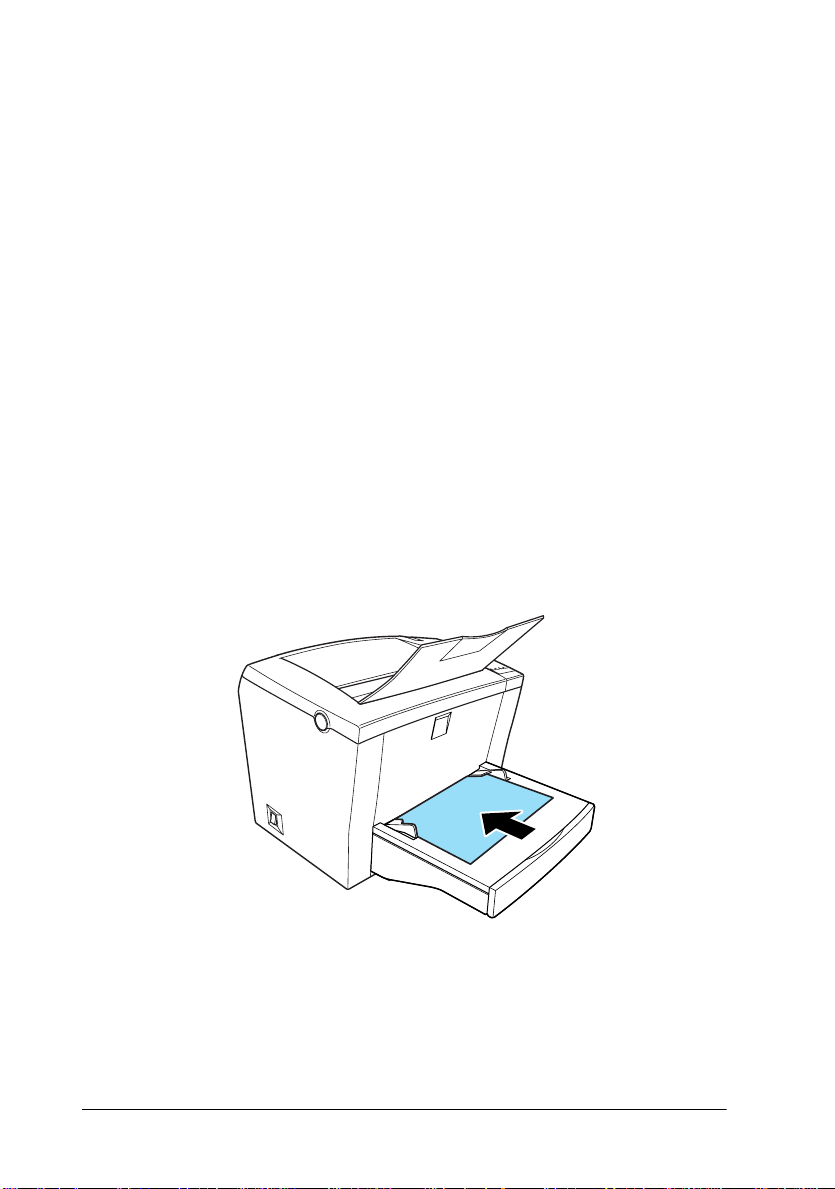
Manuelle Papierzufuhr
Gehen Sie folgendermaßen vor, um Einzelblattpapier in die manuelle Papierzufuhr einzulegen.
1. Stellen Sie sicher, dass das Kontrollkästchen
Zufuhr
Druckertreibers aktiviert ist.
Hinweis:
Wenn Sie aus einer DOS-Anwendung drucken, aktivieren Sie statt
dessen Manual Feed im Utility Remote Control Panel.
2. Vergewissern Sie sich, dass die Abdeckung des MZ-Papierfachs geschlossen ist.
3. Führen Sie ein einzelnes Blatt mit der bedruckbaren Seite
nach oben so tief wie möglich in die manuelle Papierzufuhr
über der Papierkassettenabdeckung ein. Passen Sie die Papierführungen an das eingelegte Papierformat an.
auf der Registerkarte Allgemeine Einstellungen des
Manuelle
Hinweis:
Briefkopfpapier wird mit der zu b edruckenden Seit e na ch oben und
mit dem Briefkopf oben auf der Seite eingelegt.
1-12
EPL-5800 verwenden
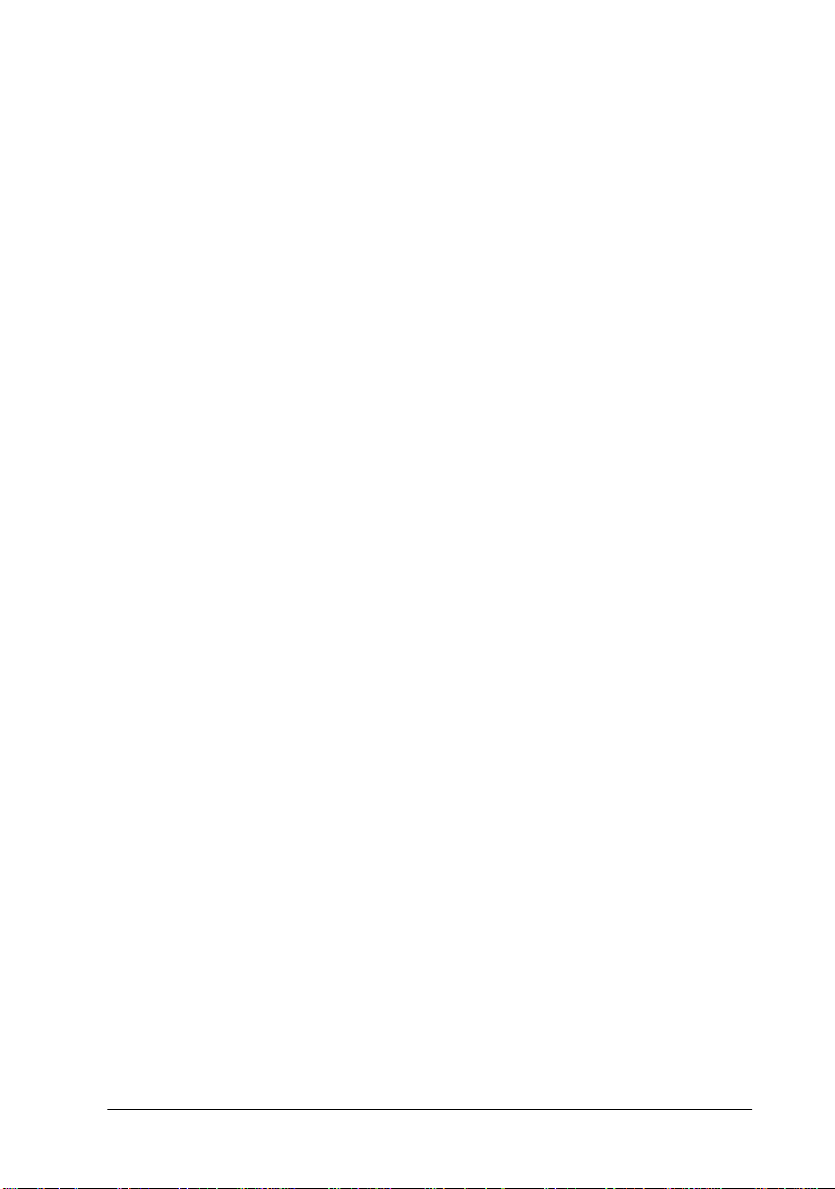
4. Schicken Sie den Druckauftrag ab. Auf dem Bedienfeld beginnt die Anzeige
zu blinken.
Data
5. Drücken Sie die Taste
in der manuellen Papierzufuhr liegende Blatt ein.
Hinweis:
Sie müssen für jedes manuell einzuziehende Blatt die Taste
❏
Continue
Wenn Sie das Papier nicht länger manuell, sondern wieder über das
❏
MZ-Papierfach bzw. über das optionale 500-Blatt-Zusatzpapiermagazin zuführen wollen, achten Sie darauf, dass Sie da s Kontrollkästchen
Einstellungen des Druckertreibers wieder deaktivieren.
drücken.
Manuelle Zufuhr
Continue
auf der Registerkarte Allgemeine
. Der Drucker zieht jetzt das
Spezialpapier bedrucken
Hinweis:
EPSON kann keine Empfehlungen im Hinblick auf einen bestimmten
Hersteller bzw. eine bestimmte Papiersorte aussprechen, da sich die
Qualität einer Marke oder Sorte ändern kann. Machen Sie daher immer
erst ein paar Probeausdrucke, bevor Sie einen größeren Papiervorrat
anschaffen oder große Druckaufträge starten.
Der Laserdrucker EPL-5800 eignet si ch zum B edruc ken von Sp ezialpapier wie beispielsweise schweres Papier, Umschläge, Etiketten und Folien.
Briefumschläge
Das MZ-Papierfach fasst je nach Dicke (60 bis 90 g/m2) fünf bis
zehn Briefumschläge. Legen Sie Briefumschläge mit der Umschlagklappe voran und der bedruckbaren Seite nach oben ein.
EPL-5800 verwenden
1-13
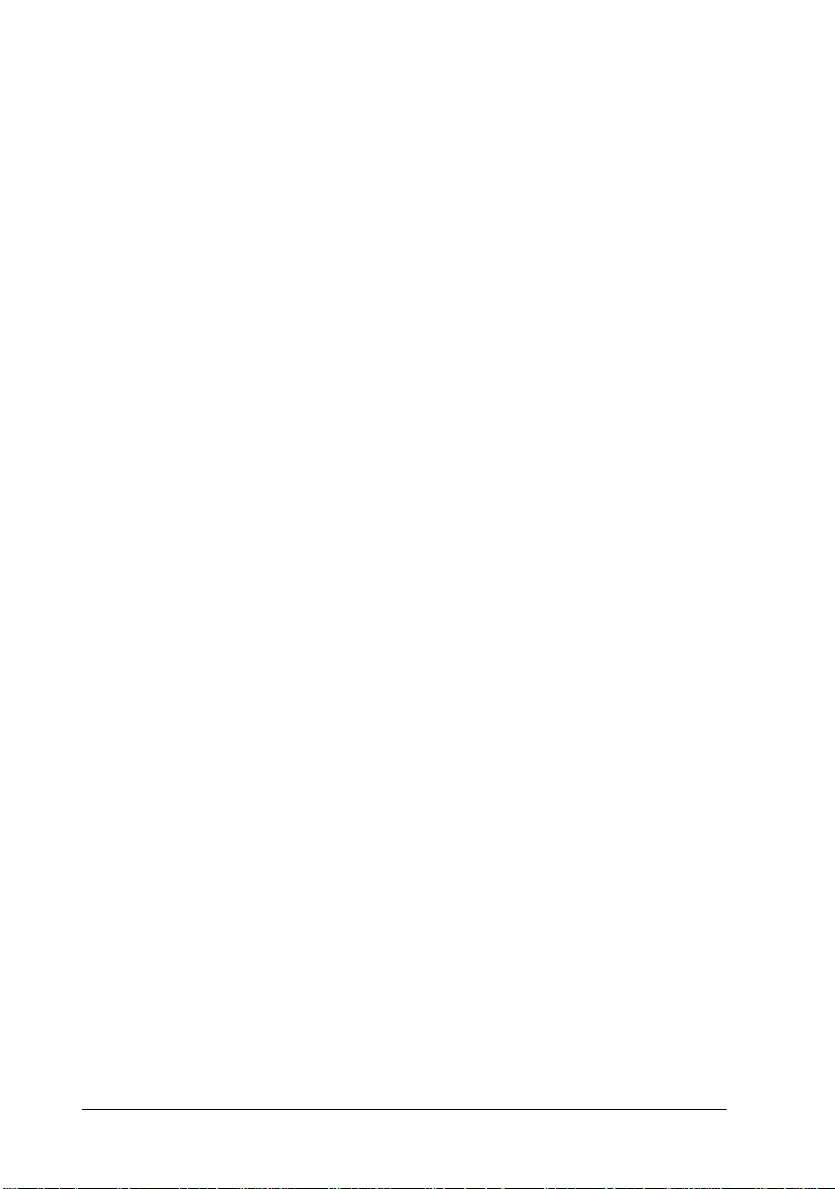
Um Briefumschläge zu bedrucken, wählen Sie im Dialogfeld
Erweiterte Einstellungen des Druckertreibers
Das Dialogfeld finden Sie in der Registerkarte Optionale Einstellungen des Druckertreib ers. Im Utility Remote Control Panel
heißt diese Option
lung über die Schaltfläche
Die Druckqualität auf Briefumschlägen kann aufgrund der unterschiedlichen Papierstärke an den verschiedenen Stellen variieren.
Machen Sie ein oder zwei Probeausdrucke, um die Druckqualität zu
überprüfen. Falls der Ausdruck zu hell ist, passen Sie die Druckdichte an, wie unter ”Druckdichte” auf Seite 1-16 beschrieben.
Benutzen Sie Briefumschläge mit Sichtfenster nur, wenn sie ausdrücklich für Laserdrucker geeignet sind. Bei vielen Briefumschlägen mit Sichtfenster schmilzt das Plastik durch die hohe
Temperatur der Fixiereinheit.
Schwer N
und wird unter Papierart-Einstel-
Drucker Status
Schwer/Breit
aufgerufen.
Etiketten
Das MZ-Papierfach fasst fünf bis zehn Etikettenblätter. Manche Etikettenmedien müssen möglicherweise einzeln eingelegt werden.
Verwenden Sie nur Etiketten, die eigens für den Gebrauch in
Laserdruckern oder Normalpapierkopierern vorgesehen sind.
.
Damit der Etikettenkleber nicht mit den Druckerteilen in Berührung
kommt, müssen die Etiketten das Trägerpapier lückenlos bedecken.
Überprüfen Sie die Etikettenblätter auf austretenden Klebstoff,
indem Sie ein Blatt Papier auf das Etikettenblatt drücken. Verwenden Sie die Etiketten nur, wenn das Papier nicht anklebt.
Folien
Das MZ-Papierfach fasst maximal fünf Fol ienblätt er . Eini ge Fo li ensorten müssen möglicherweise einzeln eingelegt werden.
Verwenden Sie nur Folien für Overhead-Projektoren und selbstklebende Folien, die eigens für den Gebrauch in Normalpapierkopierern oder Laserdruckern vorgesehen sind.
1-14
EPL-5800 verwenden
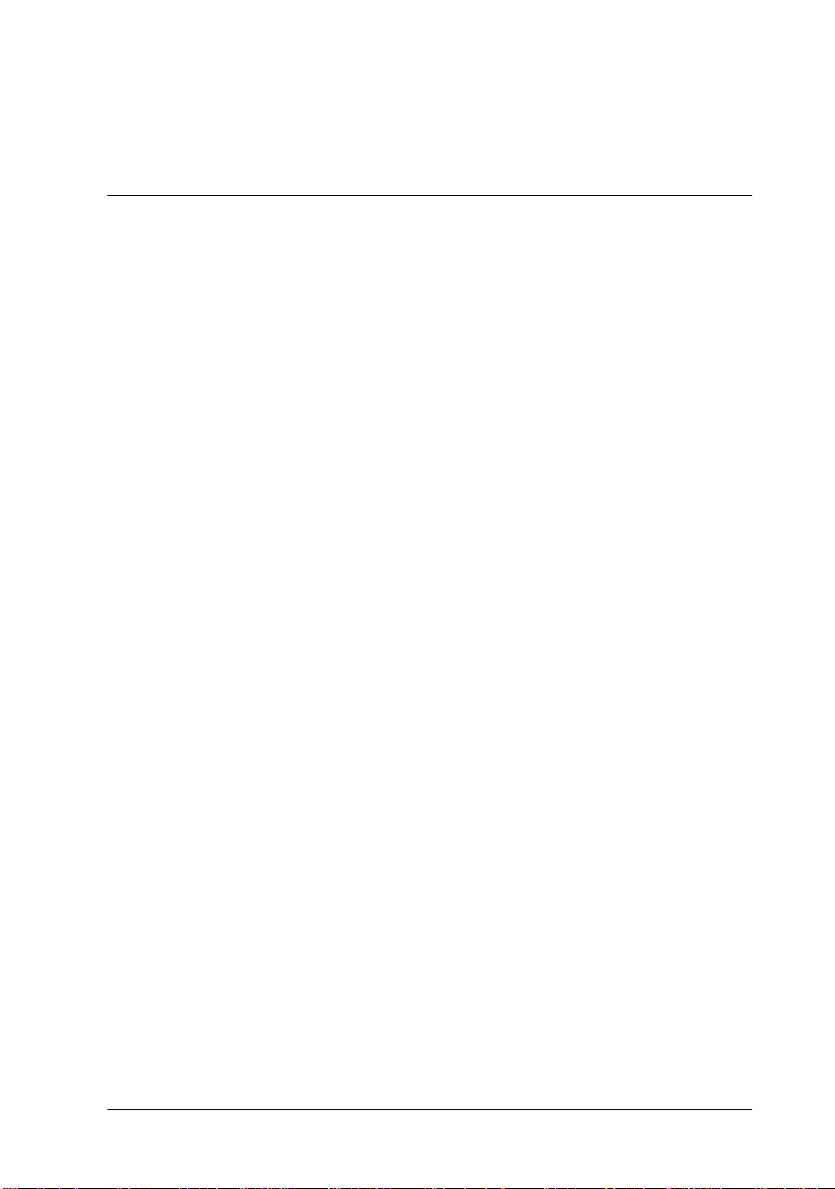
Stellen Sie sicher, dass beim Bedrucken von Folien unter
Papierart-Einstellung
Folien
gewählt ist.
Druckqualität optimieren
Die Druckqualität wird optimiert durch die EPSON-Technologien
RITech (Resolution Improvement Technology) und Enhanced MicroGray, sowie durch Erhöhung der Druckdichte im Druckertreiber.
Resolution Im provement Te chn o lo gy ( RITech)
RITech ist eine von EPSON entwickelte Druckertechnologie zur
optischen Verbesserung von gedruckten Linien, Texten und
Grafiken.
Die Einstellung RITech
Standardmäßig ist RITech
Druckqualität bei Text und Grafiken in den meisten Fällen berei ts
sehr gut. Möglicherweise müssen Sie die Einstellung nie ausschalten. Bei Grafiken, die Graustufen oder ger asterte Muster enthalten,
lässt sich jedoch mit der RITech-Funktion keine Verbes ser ung
erzielen. In diesen Fällen sollten Sie die Funktion ausschalten.
Um die Einstellung für RITech zu ändern, aktivieren bzw. deaktivieren Sie das Kontrollkästchen
Einstellungen auf der Registerkarte Allgemeine Einstellungen
des Druckert reibers.
Lässt die Druckqualität der Graustufen b zw. Rastermuster immer
noch zu wünschen übrig, müssen Sie möglicherweise die Druckdichte anpassen. Nähere Informationen dazu erhalten Sie im
Abschnitt ”Druckdichte” auf Seite 1-16.
aktiviert
. Mit dieser Einstellung ist die
RITech
im Dialogfeld Weitere
EPL-5800 verwenden
1-15
